Panasonic SC-PT560 – страница 2
Инструкция к Домашнему кинотеатру Panasonic SC-PT560
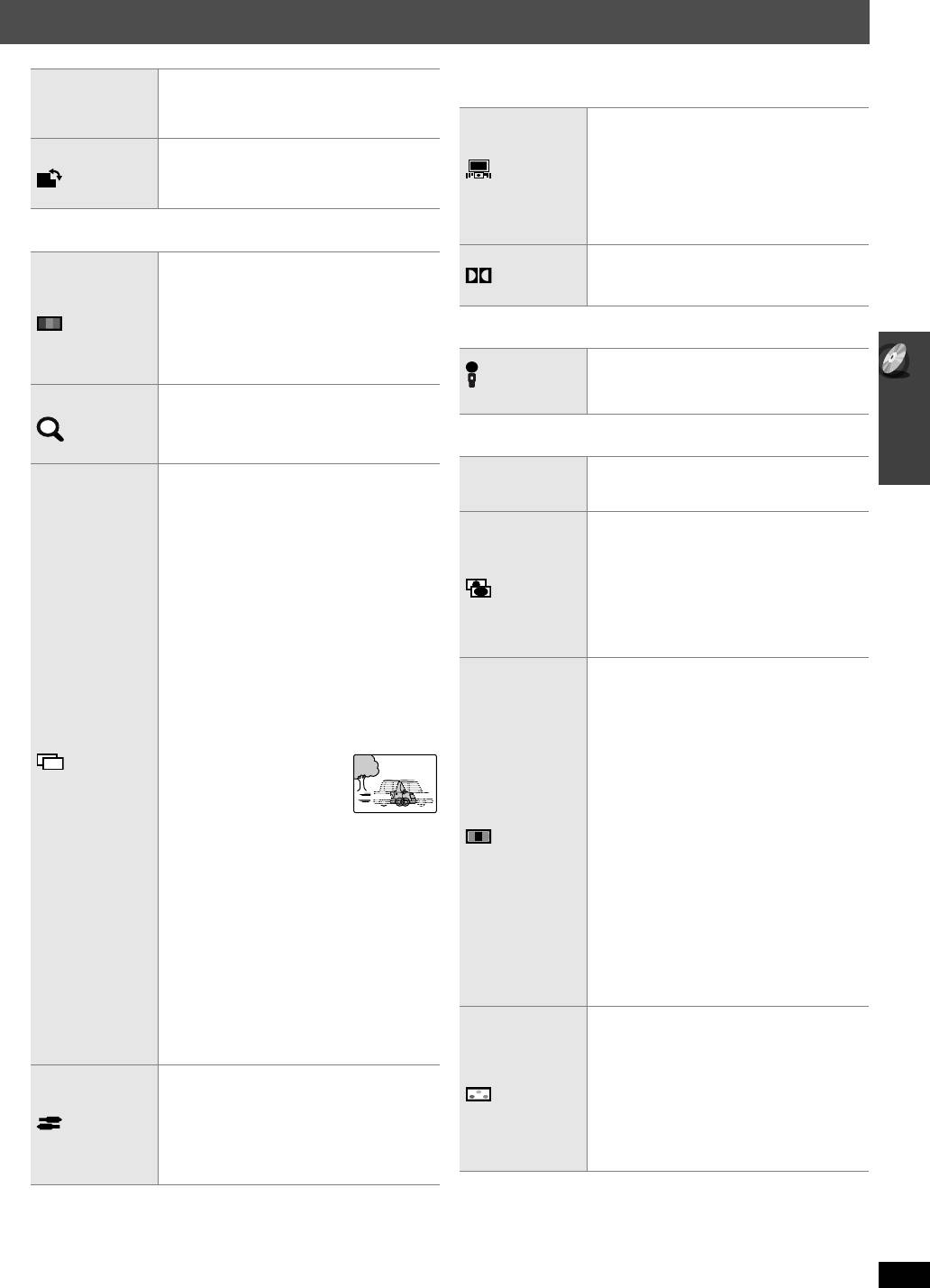
PT465EE-RQTX0091-R_Rus.book Page 21 Wednesday, December 5, 2007 9:03 PM
[JPEG] Выбор “ON” или “OFF” для
∫ Menu 3 (Аудио)
отображения даты изображения
JPG
DATE
Облегчает прослушивание диалогов в
DATE DISPLAY
фильмах
Поворот изображения (во время паузы)
[DVD-V] (Dolby Digital, DTS, MPEG, 3-канальный
[JPEG] : 0,------. 90,------.180,------.270
или более, с диалогами, записанными на
^--------------------------------------------J
центральном канале)
DIALOGUE
[DivX] (Dolby Digital, 3-канальный или более, с
ROTATION
ENHANCER
диалогами, записанными на центральном
канале)
∫ Menu 2 (Видео)
OFF, ON
OFF, MOVIE, MUSIC
NORMAL
(➜ 30, Как пользоваться Dolby Pro Logic II)
CINEMA1:
Смягчает изображения и повышает
PLII
детализацию при темных сценах.
Dolby PL II
CINEMA2:
Повышает резкость изображении и
повышает детализацию при темных
сценах.
∫ Menu 4 (Караоке)
PICTURE MODE
DYNAMIC: Повышает контрастность
насыщенных сцен.
Выбор “
ON
” или “
OFF
” для режима караоке
ANIMATION
: Подходит для анимации.
(➜ 27, Функция караоке)
≥ При выборе “ON”, функции “PLAY SPEED”
Выбор степени увеличения
KARAOKE MODE
(➜ 20) и “Dolby PL II” (➜ выше) не работают.
NORMAL, AUTO, k2, k4
∫ Menu 5 (HDMI)
ZOOM
Отображение информации HDMI.
Если выбраны параметры “480p”/“576p”/“720p”/
(➜ 22, Подтверждение информации HDMI)
“1080p” (построчная) или “1080i”
HDMI
(чересстрочная) [“VIDEO FORMAT” в Menu 5
HDMI STATUS
(HDMI)] или “PROGRESSIVE” в “VIDEO OUT
Данная функция работает при HDMI-
(I/P)” (➜ 24, меню “VIDEO”), то следует
подключении с использованием “VIDEO
выбрать способ преобразования построчного
PRIORITY” (➜ 25, меню “HDMI”),
выходного сигнала, соответствующий типу
установленным на “ON”.
материала.
≥ Настройки возвращаются к “AUTO” или
Для повышения резкости и повышения
“AUTO1” при открытии лотка для дисков,
качества в режимах “720p”, “1080i” и
HD ENHANCER
выключении системы домашнего
“1080p”
кинотеатра или выборе другого источника.
OFF, 1 (самое слабое усиления)
по
3 (самое
сильное усиление)
При воспроизведении дисков PAL
AUTO: Автоматически определяет контент
Данная функция работает при HDMI-
кино и видеофильма и выполняет
подключении с использованием “VIDEO
соответствующее преобразование.
PRIORITY” (➜ 25, меню “HDMI”),
VIDEO: Выбирайте при использовании
установленным на “ON”.
параметра “AUTO” и искажении
контента.
Выбор соответствующего качества
изображения на телевизоре
FILM: Выбирайте данный
(Видеозаписи будут преобразованы и
параметр, если при
TRANSFER
выведены на отображение, как видеосигналы
выборе “AUTO” края
Как пользоваться экранными меню
MODE
высокой четкости.)
кинофильма выглядят
неровными или
§
480p/576p/720p/1080p (построчная)
грубыми.
§
480i/576i/1080i (чересстрочная)
Однако если контент видеофильма
искажается так, как показано на
VIDEO FORMAT
≥ При искажении изображения нажмите
рисунке справа, выберите “AUTO”.
кнопку [CANCEL] и держите ее нажатой до
тех пор, пока изображение не будет
При воспроизведении дисков NTSC
отображаться правильно. (Выходной
AUTO1: Автоматически определяет контент
сигнал вернется к “480p/576p”.)
кино- и видеофильма и выполняет
соответствующее преобразование.
§
Отображение цифровых значений
AUTO2:
Дополнительно к “
AUTO1
”
определяется типом воспроизводимого
автоматически определяет
диска. Отображается одно из указанных
контенткинофильма с различной
частотой кадров и преобразует его
выше цифровых значений.
соответствующим образом
.
Данная функция работает при HDMI-
VIDEO: Выбирайте при использовании
подключении с использованием “VIDEO
параметров “AUTO1” и “AUTO2” и
PRIORITY” (➜ 25, меню “HDMI”),
искажении контента.
установленным на “ON”.
При выборе “AUTO” способ создания
Выбор цвета изображения,
контента DivX определятся автоматически и
соответствующего телевизору
выводится на экран. При искажении
COLOUR SPACE
YC
b Cr (4:2:2), YCb Cr (4:4:4), RGB
изображения выберите “INTERLACE” или
“PROGRESSIVE” в зависимости от того, какой
≥ Если указанная выше настройка не
SOURCE SELECT
способ создания применялся при записи
совместима с вашим телевизором, она
[DivX]
контента на диск.
отображаться не будет.
AUTO, INTERLACE, PROGRESSIVE
(Продолжение на следующей странице)
RQTX0102
21
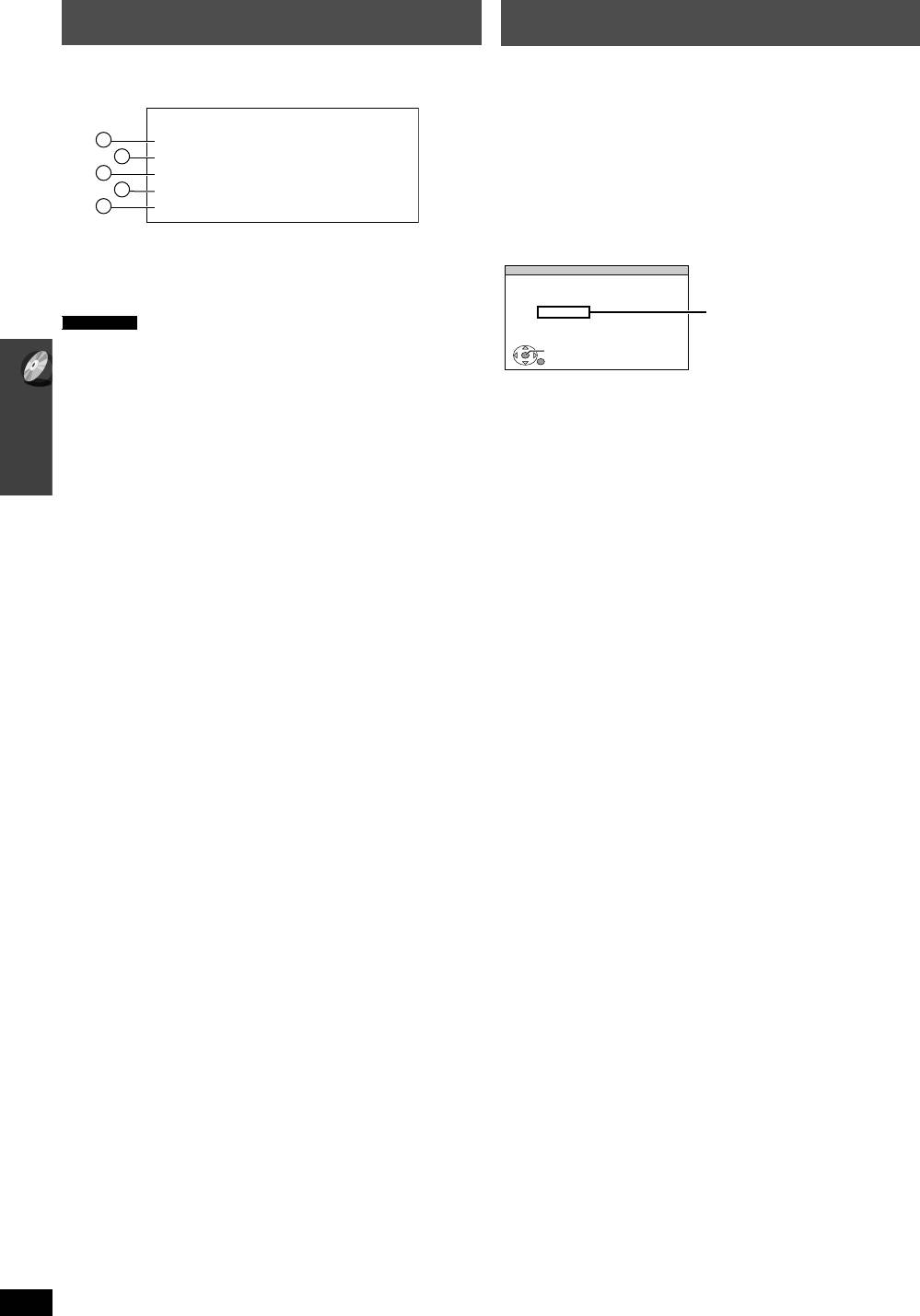
PT465EE-RQTX0091-R_Rus.book Page 22 Wednesday, December 5, 2007 9:03 PM
Как пользоваться экранными меню
Сведения о контенте DivX VOD
Подтверждение информации HDMI
DivX Video-on-Demand (VOD) контент зашифрован с целью защиты
авторских прав. Для воспроизведения контента DivX VOD на данной
например
системе домашнего кинотеатра сначала необходимо
зарегистрировать систему.
HDMI --- I N F O R M AT I O N
1
CONNECTED STATE
CONNECTED
Для ввода регистрационного кода системы домашнего кинотеатра и
2
AUDIO STREAM
PCM
ее регистрации следуйте интерактивным инструкциям по
приобретению контента DivX VOD. Дополнительные сведения о DivX
3
MAX CHANNEL
2ch
VOD приведены на www.divx.com/vod.
4
VIDEO FORMAT
720p
5
COLOUR SPACE
YCbCr 4:4:4
Отображение регистрационного кода системы
домашнего кинотеатра
1 Состояние подключения
2 Отображение типа выходного сигнала.
(➜ 25, “REGISTRATION” в меню “OTHERS”)
3 Отображение количества звуковых каналов.
OTHERS−REGISTRATION (DIVX)
4 (➜ 21, VIDEO FORMAT)
5 (➜ 21, COLOUR SPACE)
DIVX (R) VIDEO ON DEMAND
YOUR REGISTRATION CODE IS
XXXXXXXX
8 буквенно-цифровых
Примечание
TO LEARN MORE VISIT
символов
www.divx.com/vod
Если для “
OFF
” выбран параметр “
AUDIO OUT
” (
➜ 25, меню “HDMI”
),
для “
AUDIO STREAM
” отображается “– – –”.
SET
RETURN
≥ Рекомендуем записать этот код для последующих ссылок.
≥ После первого воспроизведения контента DivX VOD в
“REGISTRATION (DIVX)” будет отображаться другой
регистрационный код. Не используйте этот регистрационный код
для приобретения контента DivX VOD. Если вы используете этот
код для приобретения контента DivX VOD, а затем воспроизведете
такой контент на системе домашнего кинотеатра, вы больше не
сможете воспроизводить какой бы то ни было контент,
приобретенный с использованием предыдущего кода.
≥ Если вы приобретете контент DivX VOD с использованием
регистрационного кода, отличного от кода системы домашнего
кинотеатра, воспроизведение такого контента будет невозможно.
(“AUTHORIZATION ERROR” отображается на экране.)
Сведения о контенте DivX, который можно
воспроизвести только определенное количество раз
Некоторый контент DivX VOD можно воспроизвести только
определенное количество раз. При воспроизведении такого
контента будет отображаться оставшееся количество раз
воспроизведения.
Когда оставшееся количество раз воспроизведения будет равно
нулю, воспроизведение контента больше невозможно. (“RENTAL
EXPIRED” отображается на экране.)
При воспроизведении такого контента
≥ Количество оставшихся раз воспроизведения будет уменьшаться
на единицу при
– нажатии [Í] или [SETUP].
– нажатии [∫ STOP].
– нажатии [:, 9 SKIP] или [6, 5 SLOW/SEARCH] и т.д.
переходе на воспроизведение другого контента.
≥ Функция возобновления (➜ 17, Стоп) не работает.
Как пользоваться экранными меню / Сведения о контенте DivX VOD
RQTX0102
22
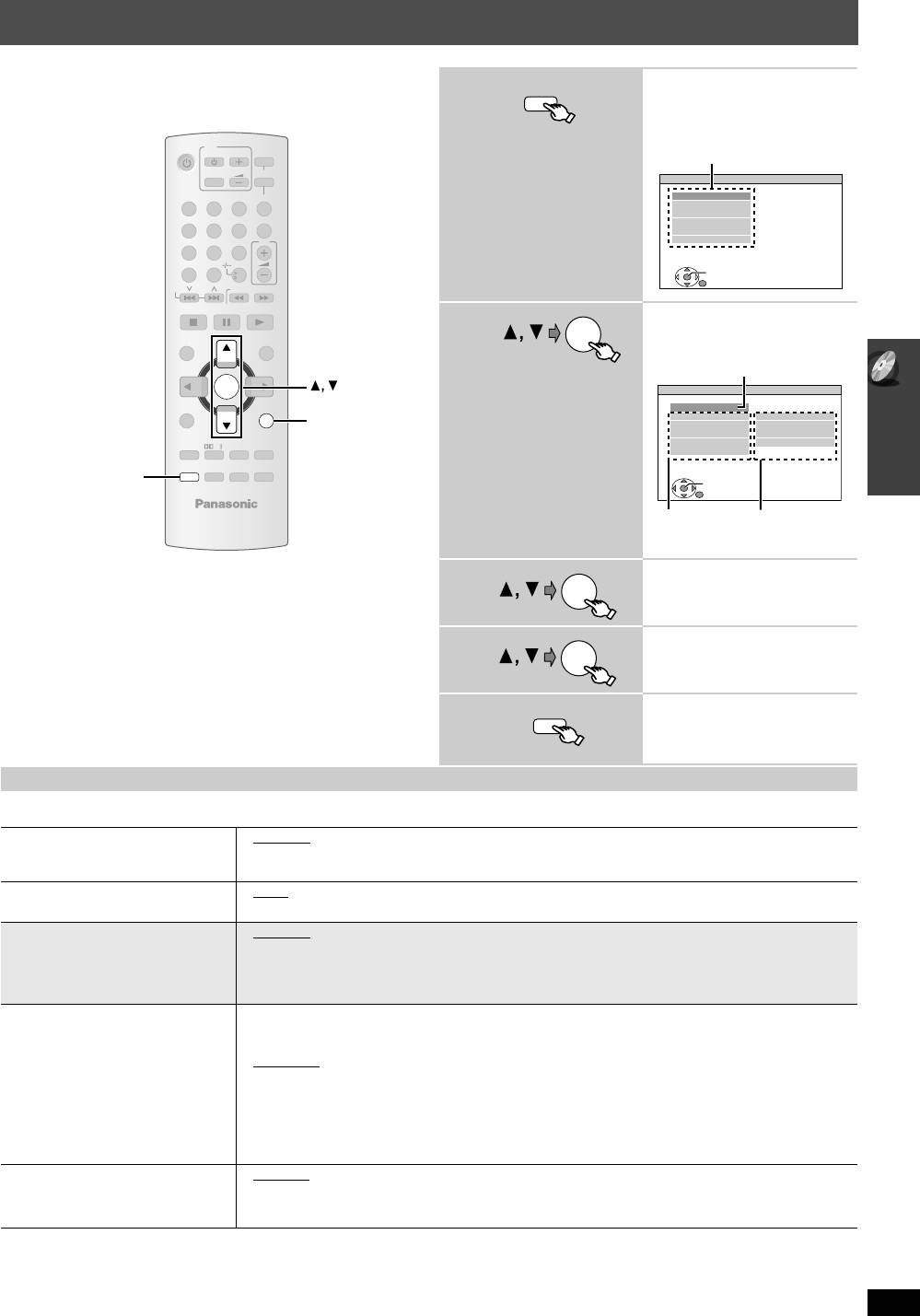
PT465EE-RQTX0091-R_Rus.book Page 23 Wednesday, December 5, 2007 9:03 PM
Изменение настроек плеера
1
Вывод меню
SETUP
настройки на
отображение.
TV
DVD
Меню
TV/AV
VOL
iPod/USB
MAIN
FM/EXT-IN
DISC
VIDEO
12
3
AUDIO
ONE TOUCH PLAY
DISPLAY
4
5
6
HDMI
VOL
OTHERS
7
89
CANCEL
0
10
SET
RETURN
EXIT : SETUP
SKIP
SLOW/SEARCH
PLAYPAUSESTOP
2
Выбор меню.
OK
TOP MENU
START
Отображение текущей
настройки приведенных
DIRECT
NAVIGATOR
ниже элементов
OK
DISC
-
RETURN
OK
MENU
-
KARAOKE
SETTING STATE
PLAY
AUDIO
ENGLISH
LIST
-RETURN
SUBTITLE
AUTO
MENUS
ENGLISH
-
FUNCTIONS
-
PLAY MODE
-
FL DISPLAY
-
ECHO
PL
-
REPEAT
-
SLEEP
RATINGS
8 NO LIMIT
PASSWORD
SETUP SOUND
SUBWOOFER
MUTING
SETUP
LEVEL
-
W.S.
-
CH SELECT
SET
RETURN
EXIT : SETUP
Элемент
Настройка
≥ Для возврата к предыдущему
экрану нажмите [-RETURN].
3
Выберите элемент.
OK
4
Выполните
OK
настройки.
≥ Настройки сохраняются, даже при переключении системы
5
SETUP
Выход.
домашнего кинотеатра в режим ожидания.
≥ В приведенной ниже таблице подчеркнутые элементы означают
Изменение настроек плеера
заводские настройки.
QUICK SETUP позволяет выполнять последовательную настройку элементов в затененной области.
∫ Меню “DISC”
AUDIO
≥ ENGLISH
≥ FRENCH ≥ SPANISH ≥ GERMAN ≥RUSSIAN ≥ HUNGARIAN
≥ CZECH ≥ POLISH ≥ORIGINAL
§1
Выбор языка
≥ OTHER – – – –
§2
аудиовоспроизведения.
§3
SUBTITLE
≥ AUTO
≥ ENGLISH ≥ FRENCH ≥ SPANISH ≥ GERMAN ≥ RUSSIAN
Выбор языка субтитров.
≥ HUNGARIAN ≥ CZECH ≥ POLISH ≥OTHER – – – –
§2
MENUS
≥ ENGLISH ≥ FRENCH ≥ SPANISH ≥ GERMAN ≥ RUSSIAN ≥ HUNGARIAN
Выбор языка меню диска.
≥ CZECH ≥ POLISH ≥OTHER – – – –
§2
Изменение языка меню в QUICK
SETUP также ведет к изменению
данной настройки.
RATINGS
Настройка оценки (Когда выбран уровень 8)
≥ 0 LOCK ALL: Предотвращение воспроизведения дисков без уровней оценки.
Настройка уровня оценки с целью
ограничения воспроизведения
≥ 1
по
7
DVD-Video.
≥ 8 NO LIMIT
При выборе уровня оценки появляется экран пароля.
Следуйте отображаемым на экране инструкциям.
Не забудьте ваш пароль.
На экране появляется сообщение, если в систему домашнего кинотеатра установлен диск
DVD-Video, уровень ограничений которого превышает настроенный уровень оценки.
Следуйте отображаемым на экране инструкциям.
PASSWORD
≥ SETTING
Изменение пароля для “RATINGS”.
Изменение оценки (Когда выбран уровень от 0 до 7)
≥ CHANGE: Следуйте отображаемым на экране инструкциям.
§1
Выбран оригинальный язык, указанный на диске.
§2
Введите соответствующий код из списка кодов языков (➜ 25).
§3
Если язык, выбранный для параметра “AUDIO” отсутствует, субтитры выводятся на этом языке (если они есть на диске).
RQTX0102
(Продолжение на следующей странице)
23
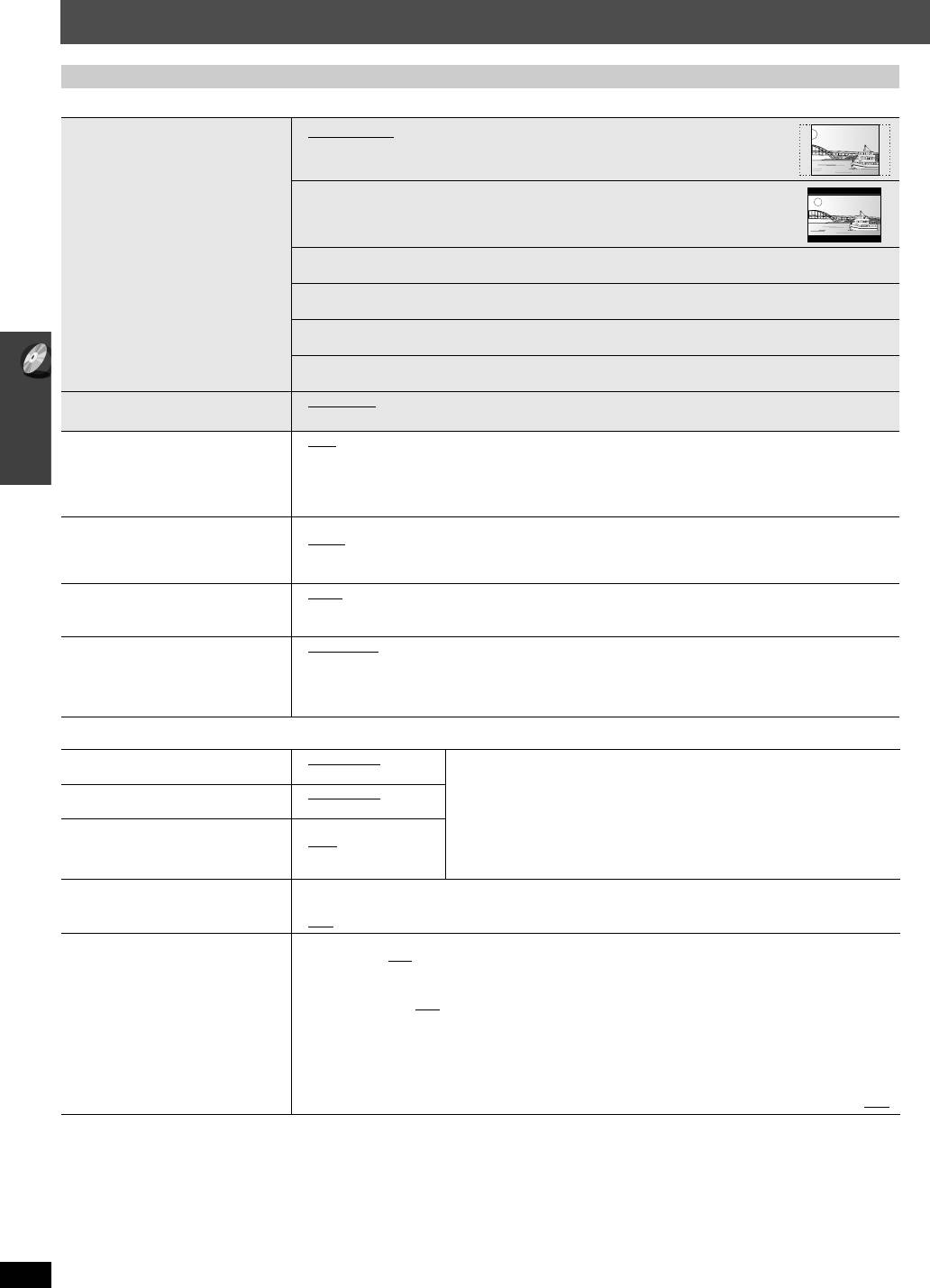
PT465EE-RQTX0091-R_Rus.book Page 24 Wednesday, December 5, 2007 9:03 PM
Изменение настроек плеера
QUICK SETUP позволяет выполнять последовательную настройку элементов в затененной области.
∫ Меню “VIDEO”
TV ASPECT
≥ 4:3PAN&SCAN: ТВ со стандартным коэффициентом пропорциональности (4:3)
Выбор настроек, соответствующих
Края широкоформатного изображения обрезаются таким образом, чтобы оно
типу ТВ и личным предпочтениям.
уместилось на экране (если только это не запрещено диском).
≥ 4:3LETTERBOX: ТВ со стандартным коэффициентом пропорциональности (4:3)
Широкоформатное изображение отображается в формате 4:3 с черными
полосами вверху/внизу экрана.
≥ 4:3ZOOM: ТВ со стандартным коэффициентом пропорциональности (4:3)
Вывод изображения крупным и мелким планом.
≥ 16:9NORMAL: Широкоформатный ТВ (16:9)
Растягивает изображение в поперечном направлении.
≥ 16:9SHRINK: Широкоформатный ТВ (16:9)
Изображения отображаются по центру экрана.
≥ 16:9ZOOM: Широкоформатный ТВ (16:9)
Расширение до стандартного коэффициента пропорциональности 4:3.
TV TYPE
≥ STANDARD ≥ CRT ≥ LCD
Выбор ТВ соответствующего типа.
≥ PROJECTION ≥ PLASMA
TIME DELAY
≥ 0 ms
≥ 20 ms ≥ 40 ms ≥ 60 ms ≥80 ms ≥100 ms
При подключении к плазменной
панели выполните настройку, если
При использовании VIERA Link “HDAVI Control” с ТВ, поддерживающим “HDAVI Control 3” compatible
заметите, что аудиосигнал не
TV (➜ 28), выберите
“0 ms”. Аудио и видеосигнал синхронизируются автоматически. (Данная
синхронизирован с видеосигналом.
функция работает только если выбран источник “DVD/CD” или “USB”.)
NTSC DISC OUT
≥ NTSC: При подключении к телевизору NTSC.
≥ PAL60
: При подключении к телевизору PAL.
При воспроизведении дисков PAL 60
выберите NTSC или NTSC (➜ 34,
Видеосистемы).
STILL MODE
≥ AUTO
≥ FIELD
§4
: Изображение не размывается,но качество хуже.
Указывает тип изображения,
≥ FRAME
§4
:
Общее качество высокое, но изображение может быть размытым.
отображаемого во время паузы.
VIDEO OUT (I/P)
≥ INTERLACE
Выбирайте “PROGRESSIVE” только
≥ PROGRESSIVE:
Появится экран сообщений. Следуйте отображаемым на экране инструкциям.
при подключении к телевизору,
совместимому с построчным
выходным сигналом.
Изменение настроек плеера
∫ Меню “AUDIO”
§
5
DOLBY DIGITAL
≥ BITSTREAM
Выберите в соответствии с типом оборудования, подключенного к
≥ PCM
разъему HDMI AV OUT.
DTS
§
5
≥ BITSTREAM
Выберите “BITSTREAM”, если оборудование способно декодировать
≥ PCM
битовый поток (цифровая форма данных канала 5.1). В противном
MPEG
§
5
≥ BITSTREAM
случае выберите “PCM”.
≥ PCM
(Если битовый поток выводится на оборудование без декодера, могут
возникнуть сильные шумы, способные повредить колонки и ухудшить
слух.)
DYNAMIC RANGE
≥ ON: Pегулировка четкости звучания даже на низкой громкости. Подходит для просмотра
фильмов в ночное время. (Работает только с Dolby Digital)
≥ OFF
SPEAKER SETTINGS
≥ SETTINGS:
≥ C DELAY: 0ms
, 1ms, 2ms, 3ms, 4ms, 5ms
Настройка акустических колонок.
Выбор задержки по времени для центральной колонки (➜ 26, Выбор задержки по времени
для акустических колонок).
≥ SL/SR DELAY: 0ms
, 5ms, 10ms, 15ms
Выбор задержки по времени для колонок объемного звучания (➜ 26, Выбор задержки по
времени для акустических колонок).
≥
TEST TONE: SETTING
Используйте испытательный тональный сигнал для регулировки уровня колонок
(
➜
31,
Регулировка уровня акустических колонок
).
≥
CENTER, SURROUND RIGHT, SURROUND LEFT: от
`
6dB
до
i
6 dB (Заводская настройка: 0 dB)
§4
См. “Видеокадр и видеополе” (➜ 5, Глоссарий).
§5
Когда аудиосигнал выводится через разъем HDMI AV OUT, а подключенное оборудование не поддерживает выбранный элемент,
фактический выходной сигнал зависит от технических характеристик подключенного оборудования.
RQTX0102
24
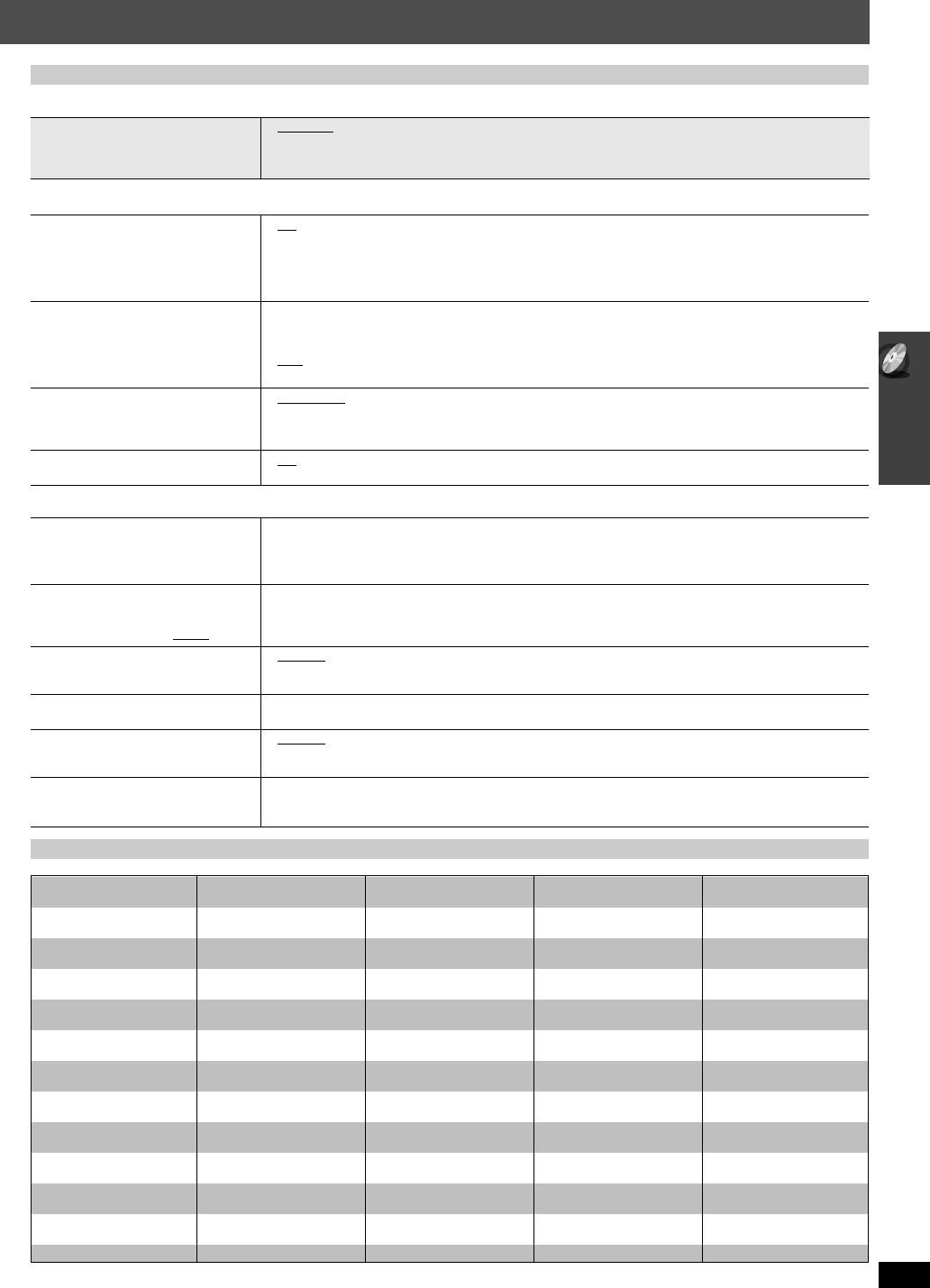
PT465EE-RQTX0091-R_Rus.book Page 25 Wednesday, December 5, 2007 9:03 PM
QUICK SETUP позволяет выполнять последовательную настройку элементов в затененной области.
∫ Меню “DISPLAY”
LANGUAGE
≥ ENGLISH ≥ FRANÇAIS ≥ ESPAÑOL ≥ DEUTSCH
Выбор языка, на котором будут
≥ PУCCKИЙ ≥ MAGYAR ≥ ÇESKY ≥ POLSKI
отображаться
экранные сообщения.
∫ Меню “HDMI”
VIDEO PRIORITY
≥ ON
: При использовании разъема
HDMI AV OUT
для видеовыхода. Разрешение выходного
видеосигнала, выводимого с разъема
HDMI AV OUT
, оптимизируется в соответствии с
возможностями подключенного оборудования (например, телевизора).
≥ OFF: Если разъем HDMI AV OUT для видеовыхода не используется. Выходной видеосигнал
определяется не подключенным оборудованием, но самой системой домашнего кинотеатра.
AUDIO OUT
≥ ON: При выводе аудиосигнала с разъема HDMI AV OUT. (В зависимости от возможностей
подключенного оборудования выходной аудиосигнал может отличаться от аудионастроек
основного блока.)
≥ OFF
: Когда аудиосигнал выводится не с разъема HDMI AV OUT. (Аудиосигнал выводится с
помощью настроек на основном блоке.)
RGB RANGE
≥ STANDARD
Данная функция работает только
≥ ENHANCED: Когда черно-белые изображения неотчетливы.
при выборе RGB для “COLOUR
SPACE” в Menu 5 (HDMI) (➜ 21).
VIERA Link
≥ ON: Функция
VIERA Link “HDAVI Control
TM
”
доступна (➜ 28).
≥ OFF
∫ Меню “OTHERS”
REGISTRATION [DivX]
≥ SHOW CODE
Отображение регистрационного
Данный регистрационный код необходим для приобретения и воспроизведения контента DivX
кода системы домашнего
Video-on-Demand (VOD) (➜ 22).
кинотеатра.
JPEG TIME
≥ 1 SEC до 15 SEC (с шагом в 1 единицу)
Настройка скорости показа
≥ 15 SEC до 60 SEC (с шагом в 5 единиц)
слайдов.
≥ 60 SEC до 180 SEC (с шагом в 30 единиц)
Заводская настройка: 3 SEC
FL DIMMER
≥ BRIGHT
≥ DIM
Изменение яркости дисплея
≥ AUTO: Дисплей затемняется, но при выполнении каких-либо операций становится ярче.
системы домашнего кинотеатра.
QUICK SETUP
≥ SET
Следуйте отображаемым на экране инструкциям.
Изменение настроек плеера
DVD-VR/DATA
≥ DVD-VR
: Воспроизведение видеопрограмм на DVD-RAM или DVD-R/-RW.
Выбор воспроизведения только
≥ DATA: Воспроизведение файлов данных на DVD-RAM или DVD-R/-RW.
формата DVD-VR или DATA.
DEFAULTS
≥ RESET
Возврат всех значений MAIN меню
При выборе “RATINGS” (➜ 23) отображается экран пароля. Введите тот же самый пароль, затем
к установкам по умолчанию.
выключите и включите систему домашнего кинотеатра.
Список кодов языков
Абхазский: 6566
Датский: 6865
Итальянский: 7384
Норвежский: 7879
Шведский: 8386
Аварский: 6565
Голландский: 7876
Японский: 7465
Ория: 7982
Тагальский: 8476
Африкаанс: 6570
Английский: 6978
Яванский: 7487
Пушту: 8083
Таджикский: 8471
Албанский: 8381
Эсперанто: 6979
Каннада: 7578
Персидский: 7065
Тамильский: 8465
Амехарский: 6577
Эстонский: 6984
Кашмирский: 7583
Польский: 8076
Татарский: 8484
Арабский: 6582
Фарерский: 7079
Казахский: 7575
Португальский: 8084
Телугу: 8469
Армянский: 7289
Фиджи: 7074
Киргизский: 7589
Панджаби: 8065
Тайский: 8472
Ассамский: 6583
Финский: 7073
Корейский: 7579
Кечуа: 8185
Тибетский: 6679
Аймара: 6589
Французский: 7082
Курдский: 7585
Ретороманский: 8277
Тигринья: 8473
Азербайджанский: 6590
Фризский: 7089
Лаосский: 7679
Румынский: 8279
Тонга: 8479
Башкирский: 6665
Галисийский: 7176
Латинский: 7665
Русский: 8285
Турецкий: 8482
Баскский: 6985
Грузинский: 7565
Латвийский: 7686
Самоанский: 8377
Туркменский: 8475
Бенгали, Бангла: 6678
Немецкий: 6869
Лингала: 7678
Санскрит: 8365
Туай: 8487
Бутани: 6890
Греческий: 6976
Литовский: 7684
Шотландский гельский
:7168
Украинский: 8575
Бихари: 6672
Гренландский: 7576
Македонский: 7775
Сербский: 8382
Урду: 8582
Бретонский: 6682
Гуарани: 7178
Малагасийский: 7771
Сербо-хорватский: 8372
Узбекский: 8590
Болгарский: 6671
Гуджарати: 7185
Малайский: 7783
Шона: 8378
Вьетнамский: 8673
Бирманский: 7789
Хауса: 7265
Малайаламский: 7776
Синдхи: 8368
Волапюк: 8679
Белорусский: 6669
Иврит: 7387
Мальтийский: 7784
Сингальский: 8373
Валлийский: 6789
Камбоджийский: 7577
Хинди: 7273
Маори: 7773
Словацкий: 8375
Волоф: 8779
Каталанский: 6765
Венгерский: 7285
Маратхи: 7782
Словенский: 8376
Кхоса: 8872
Китайский: 9072
Исландский: 7383
Молдавский: 7779
Сомали: 8379
Идиш: 7473
Корсиканский: 6779
Индонезийский: 7378
Монгольский: 7778
Испанский: 6983
Йоруба: 8979
Хорватский: 7282
Интерлингва: 7365
Науру: 7865
Суданский: 8385
Зулусский: 9085
RQTX0102
Чешский: 6783
Ирландский: 7165
Непальский: 7869
Суахили: 8387
(Продолжение на следующей странице)
25
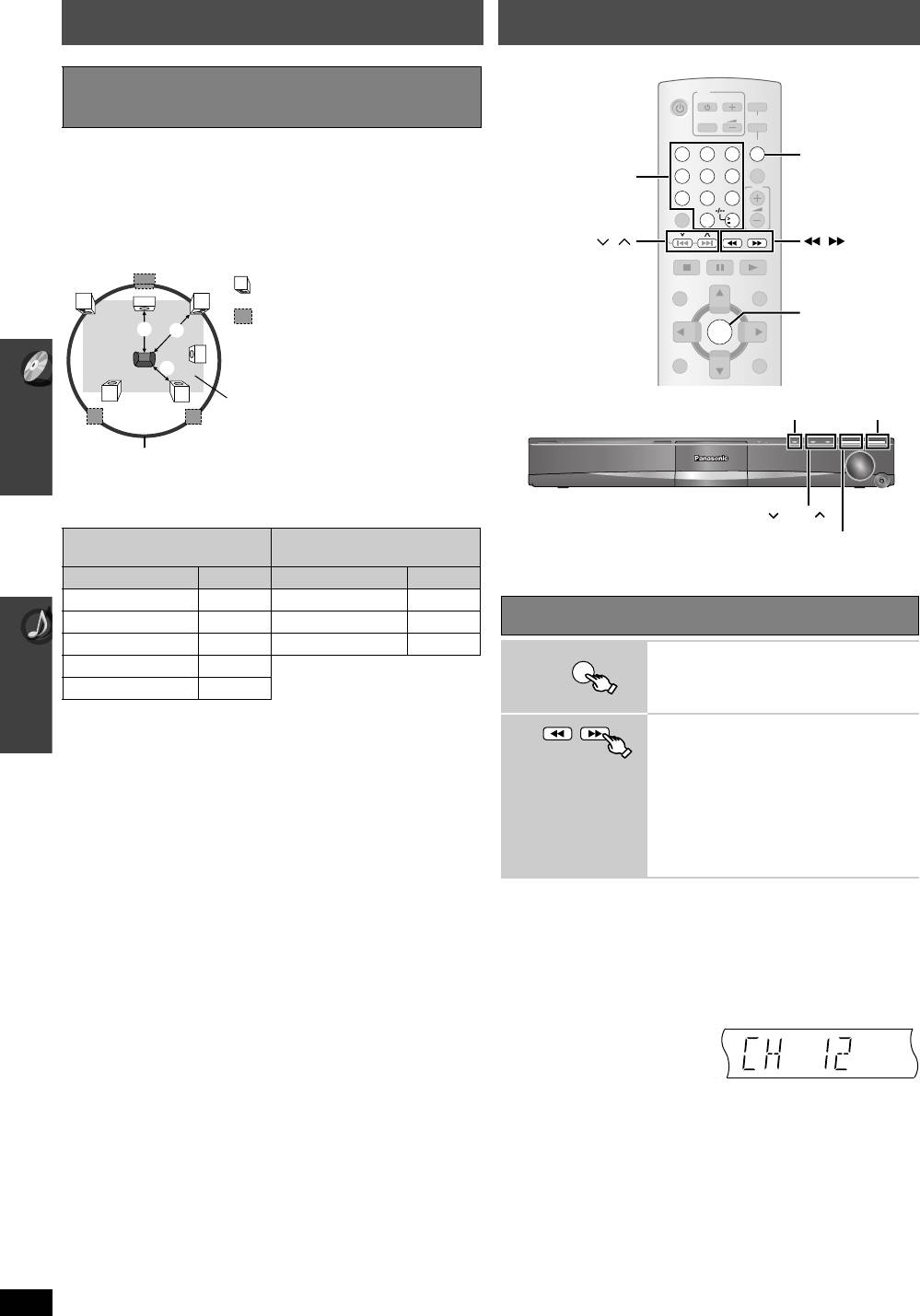
Изменение настроек плеера
Как пользоваться FM-радио
Выбор задержки по времени для
акустических колонок
(Используется при аудиовоспроизведении 5.1-канального
звука)
(Только центральная колонка и колонки объемного звучания)
Для оптимального просушивания 5.1-канального звука все
акустические колонки, за исключением сабвуфера, должны быть
расположены на одинаковом расстоянии того места, где вы сидите.
В том случае, если центральная колонка и колонки объемного
звучания расположены ближе, отрегулируйте задержку по времени,
чтобы компенсировать разницу.
C
: Фактическое положение колонок
L
C
R
: Идеальное положение колонок
: Основное расстояние при
SW
прослушивании
LS
RS
Примерные размеры помещения
LS
RS
Окружность с радиусом, равным постоянному основному
расстоянию при прослушивании
Если расстояние a или b меньше расстояния c, определите
разницу по таблице и измените настройки на рекомендованные.
a Центральная колонка b Колонка объемного
звучания
Порядок автоматической предварительной настройки
Разница (примерно) Настройка Разница (примерно) Настройка
радиостанций приведен на стр. 13.
30 см 1мс 150 см 5мс
60 см 2мс 300 см 10мс
Ручная настройка
90 см 3мс 450 см 15мс
Выберите “FM”.
1
120 см 4мс
≥ Основной блок:
Нажмите [SELECTOR].
150 см 5мс
Для настройки задержки по времени
Выберите частоту.
Выберите “C DELAY” или “SL/SR DELAY” для “SPEAKER
2
SETTINGS” в меню “AUDIO” (➜ 24).
≥ Основной блок:
Нажмите [-TUNE MODE], чтобы выбрать
“MANUAL” на дисплее, а затем нажмите
[X TUNE W], чтобы выбрать частоту.
≥ Для того чтобы начать автоматическую
настройку, нажмите и держите нажатой
[6, 5] (основной блок: [X TUNE W]) до
тех пор, пока не начнется изменение
частоты. Настройка остановится при
нахождении станции.
∫ Ручная предварительная настройка
радиостанций
Можно настроить до 30 радиостанций.
1 Во время прослушивания радио
Нажмите [OK].
2 Когда значение частоты мигает на дисплее
С помощью цифровых кнопок выберите канал.
≥ Как выбрать
двухзначную цифру
Например, 12: [S10] ➜
[1] ➜ [2]
Попеременно нажимайте [X, W], а затем нажмите [OK].
Основной блок:
1 Во время прослушивания радио
Нажмите [MEMORY] дважды.
2 Когда номер канала мигает на дисплее
Нажмите [X TUNE W], а затем - [MEMORY].
При запоминании другой радиостанции в том же самом
положении предварительной настройки канала ранее
сохраненная в памяти радиостанция перезаписывается новой.
RQTX0102
26
PLAY MODE
FL DISPLAY
TV
DVD
TV/AV
VOL
iPod/USB
FM/EXT-IN
12
3
ONE TOUCH PLAY
4
5
6
VOL
7
89
CANCEL
0
10
SKIP
SLOW/SEARCH
PLAYPAUSESTOP
TOP MENU
START
DIRECT
NAVIGATOR
OK
-
RETURN
MENU
-
KARAOKE
PLAY
LIST
FUNCTIONS
PT465EE-RQTX0091-R_Rus.book Page 26 Wednesday, December 5, 2007 9:03 PM
FM/EXT-IN
Цифровые
кнопки
,
,
OK
Изменение настроек плеераКак пользоваться FM-радио
SELECTOR
MEMORY
TUNE
-TUNE MODE
FM/EXT-IN
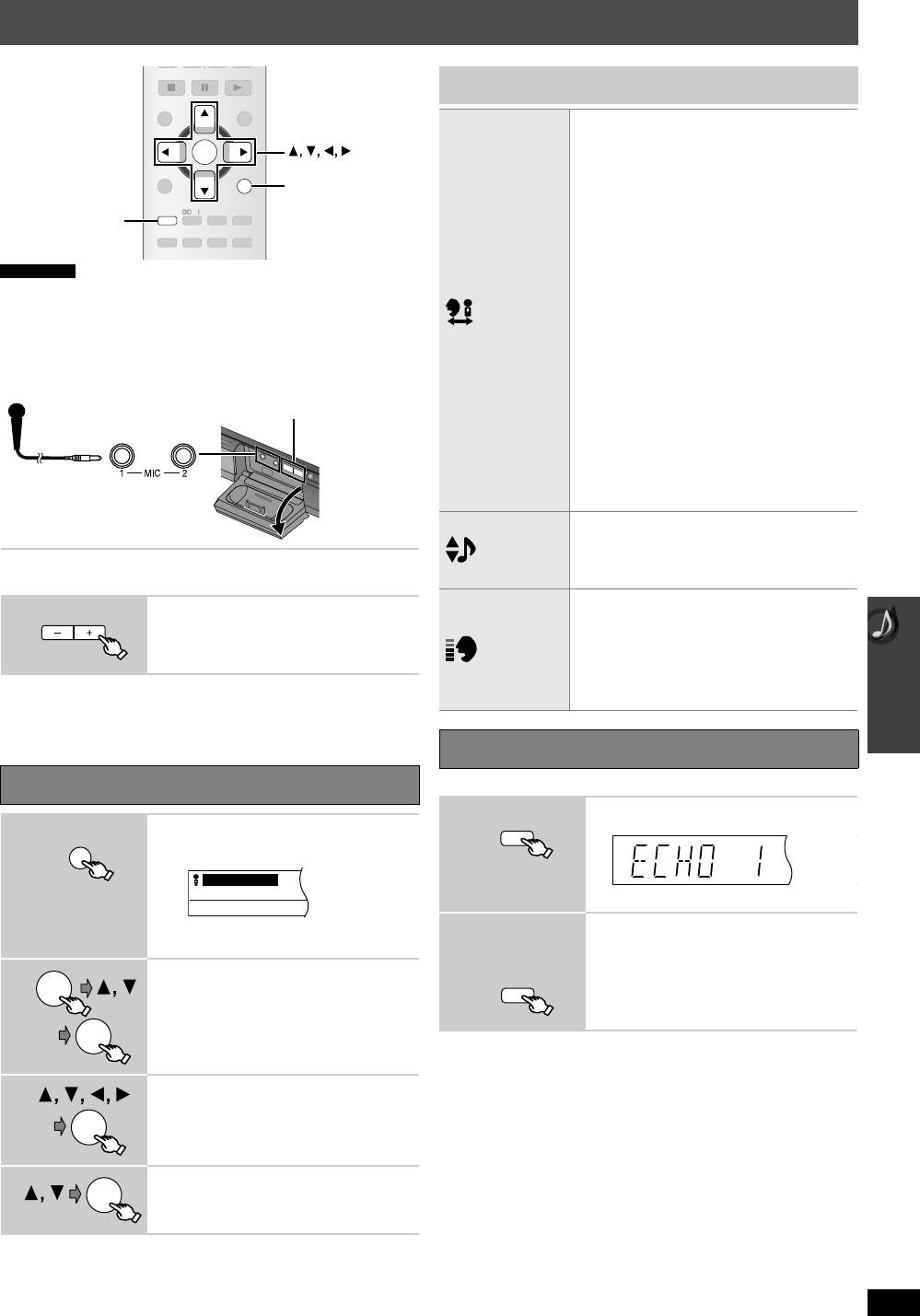
Функция караоке
PLAYPAUSESTOP
TOP MENU
START
DIRECT
NAVIGATOR
OK
MENU
PLAY
LIST
-RETURN
-
PLAY MODE
-
FL DISPLAY
—
KARAOKE
PL
-
REPEAT
-
SLEEP
SETUP SOUND
SUBWOOFER
MUTING
LEVEL
-
W.S.
-
CH SELECT
Примечание
Перед подключением/отключением микрофона(-ов) уменьшите
громкость основного блока до минимума.
Подготовка
1 Выберите “DVD/CD” в качестве источника.
2Нажмите
[
s
, MIC VOL] на основном блоке, чтобы выбрать
“
MIC LVL1
”.
Подключите микрофон (-ы).
Тип штекера: ‰6,3 мм, монофонический стандартный штекер
Начните воспроизведение и отрегулируйте
1
громкость на основном блоке.
Функция караоке
≥ 5.1-канальный звук будет преобразован в 2-канальный.
Основной блок:
Отрегулируйте громкость
2
микрофона и начните петь.
MIC LVL1 (самый низкий) по MIC LVL4
(самый высокий)
≥ При подключении микрофона убедитесь в том, что iPod отключен.
≥ Если во время использования появляется посторонний звук
(подвывание), уберите микрофон дальше от колонок или
уменьшите громкость микрофона.
≥ Если микрофон не используется, отключите его от микрофонного
разъема и уменьшите громкость микрофона до “MIC LVL1”.
При использовании микрофона к голосу можно добавить эхо.
Как пользоваться режимом караоке
Отображение режима караоке на
1
экранном меню.
например,
(нажмите и
держите нажатой)
≥ Или выберите “KARAOKE MODE” в Menu 4
(Караоке) (➜ 21).
Выберите “ON”.
2
Выберите элемент.
3
Выполните настройки.
4
≥ Для выхода из экрана нажмите
[-RETURN].
≥ При выключении данного устройства режим караоке
автоматически отключается, откройте лоток для дисков или
выберите другой источник.
RQTX0102
27
—
PT465EE-RQTX0091-R_Rus.book Page 27 Wednesday, December 5, 2007 9:03 PM
В зависимости от типа диска элементы могут отображаться
по-разному.
Изменение аудиорежима (при использовании
дисков в формате караоке)
[DVD-V]
-
RETURN
OK
-
KARAOKE
Диск для сольного пения
OFF: Вокал выключен
ON: Вокал включен
-
FUNCTIONS
-
ECHO
Диск для пения дуэтом
ECHO
OFF: Вокал выключен
V1+V2: Вокал 1 и 2
V1: Вокал 1
V2: Вокал 2
[DVD-VR] [VCD]
LR: Звук левого канала слышится из
левой колонки, а правого канала - из
AUDIO
правой колонки (аккомпанемент и
вокал)
L: Звук только левого канала (только
аккомпанемент)
R: Звук только правого канала (только
-
, +
MIC VOL
вокал)
L+R: Звук левого и правого канала
микшируется
и слышен из обеих
колонок
Микрофон
(входит в комплект
“L” и “R” можно поменять местами на
поставки)
некоторых дисках.
За исключением [JPEG] [MPEG4] [DivX]
Основной блок
Изменение тональности песни
›6 (самая низкая) до fl6 (самая высокая)
OFF: Нормальная
KEY CONTROL
За исключением [JPEG] [MPEG4] [DivX]
Понижение уровня громкости вокала (при
использовании стерео источника, не
форматированного под караоке)
MIC VOL
ON: Понижение уровня громкости вокала
VOCAL CANCEL
OFF: Отмена
≥ В зависимости от типа песни данная
функция может не работать.
Добавление эффекта эха
Отображает режим эха.
1
-
FUNCTIONS
-
ECHO
например,
-
RETURN
-
KARAOKE
(нажмите и
1
OFF
держите нажатой)
KARAOKE MODE
Во время
ECHO 1
#ECHO 2#ECHO 3#ECHO 4
2
отображения
^--------------------- ECHO OFF,----------------------}
режима эха
Уровень эффекта повышается.
-
FUNCTIONS
-
ECHO
≥ Для отмены выберите “ECHO OFF”.
OK
OK
OK
OK
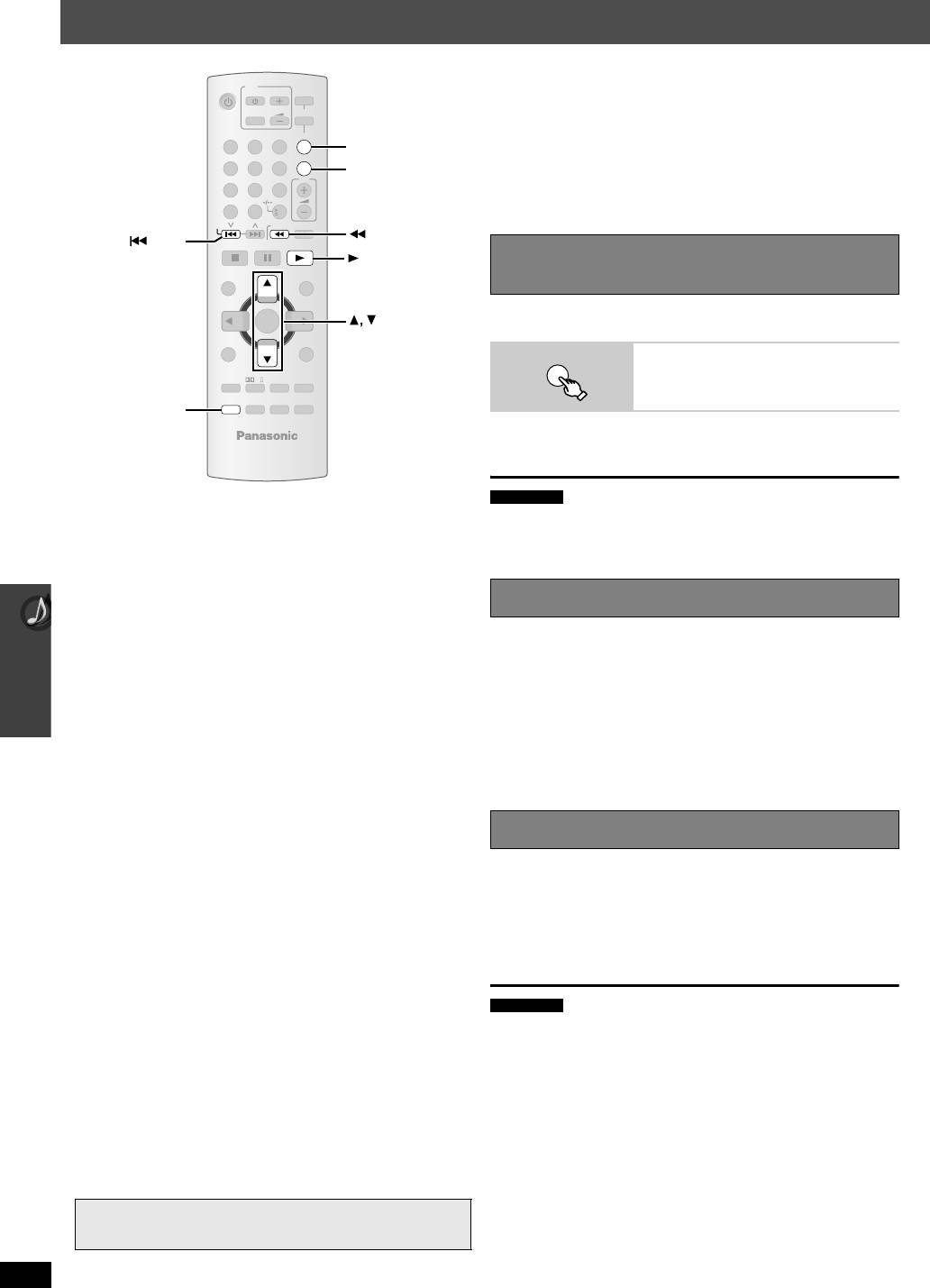
PT465EE-RQTX0091-R_Rus.book Page 28 Wednesday, December 5, 2007 9:03 PM
TM
Как пользоваться VIERA Link “HDAVI Control
”
∫ Автоматическая установка
TV
Настройки для “TV ASPECT”
§1
DVD
(➜ 24, Меню “VIDEO”) и
“LANGUAGE”
§2
(➜ 25, Меню “DISPLAY”) автоматически примут
TV/AV
VOL
iPod/USB
значение настроек ТВ.
FM/EXT-IN
(Это может не работать, если соответствующие настройки на
12
3
FM/EXT-IN
ТВ недоступны на данном устройстве.)
ONE TOUCH PLAY
4
5
6
ONE TOUCH PLAY
VOL
§1
При использовании VIERA Link “HDAVI Control” с ТВ,
7
89
”
поддерживающим “HDAVI Control 3”
CANCEL
§2
TM
При использовании VIERA Link “HDAVI Control” с ТВ,
0
10
SKIP
SLOW/SEARCH
поддерживающим “HDAVI Control 2 (или выше)”
SLOW/SEARCH
SKIP
PLAYPAUSESTOP
PLAY
Начало воспроизведения одним
TOP MENU
START
нажатием
DIRECT
NAVIGATOR
Можно включить систему домашнего кинотеатра и телевизор и
OK
начать воспроизведение диска нажатием одной кнопки.
-
RETURN
MENU
-
KARAOKE
PLAY
LIST
Начните воспроизведение диска.
ONE TOUCH PLAY
-
FUNCTIONS
-
PLAY MODE
-
FL DISPLAY
Акустические колонки системы домашнего
-
ECHO
PL
-
REPEAT
-
SLEEP
кинотеатра включатся автоматически
(➜ 29).
SETUP SOUND
SUBWOOFER
MUTING
SETUP
LEVEL
-
W.S.
-
CH SELECT
Эта функция также включится, если на пульте дистанционного
управления системы домашнего кинотеатра нажать кнопку
[1 PLAY] в то время, когда она находится в режиме ожидания.
Примечание
VIERA Link “HDAVI Control”
Воспроизведение на экране телевизора может начаться с
VIERA Link “HDAVI Control” представляет собой удобную функцию,
некоторой задержкой. Если вы пропустили начальную часть
обеспечивающую взаимосвязь операций системы домашнего
воспроизведения, нажмите [:] или [6], чтобы вернуться к
кинотеатра и телевизора Panasonic (VIERA) под управлением
началу воспроизведения.
Как пользоваться VIERA Link “HDAVI Control
“HDAVI Control”. Для того чтобы использовать данную функцию,
оборудование должно быть соединено с помощью кабеля HDMI.
Подробное описание порядка эксплуатации подключенного
Автоматическое переключение входов
оборудования приведено в инструкциях по эксплуатации.
≥ Управление VIERA Link “HDAVI Control”, основанное на
≥ При переключении входа телевизора в режим селектора
функциональных возможностях управления, предоставляемых
телевизионных каналов система домашнего кинотеатра
стандартным интерфейсом HDMI (также называется HDMI CEC
автоматически переключится в
“
AUX
”
§
или “D-IN”
§
. (Данная
Consumer Electronics Control) - это уникальная функция,
операция невозможна, если устройство находится в режиме
разработанная и дополненная нами. Поэтому мы не можем
“IPOD”.)
гарантировать ее работоспособность с оборудованием,
≥ При выборе источника “DVD/CD” телевизор автоматически
поддерживающим HDMI CEC, других производителей (См.
переключит режим входа на данное устройство.
инструкции по эксплуатации вашего оборудования).
≥ [DVD-V] [VCD] При останове воспроизведения телевизор
≥ Звуковая система домашнего кинотеатра поддерживает функцию
автоматически вернется в режим селектора телевизионных
“HDAVI Control 3”.
каналов.
“HDAVI Control 3” представляет собой самый современный
≥ При выборе
“
AUX
”
§
или “DIGITAL IN”
§
в пункте “Input Selection”
стандарт (на декабрь 2007 года), предназначенный для
меню START (➜ 15) телевизор автоматически переключится в
режим селектора телевизионных каналов.
оборудования Panasonic, совместимого с управлением HDAVI
Control. Этот стандарт совместим с обычным оборудованием
HDAVI производства компании Panasonic.
Связь по отключению питания
Телевизоры с функцией “HDAVI Control 2 (или выше)” позволяют
выполнять следующие операции: управление VIERA Link Сontrol
использованием только пульта дистанционного управления
При выключении телевизора система домашнего кинотеатра
телевизора [для “HDAVI Control 2 (или выше)”] (➜ 29).
автоматически переключается в режим ожидания.
≥ Данная функция работает только в том случае, если на системе
Подготовка
домашнего кинотеатра в качестве источника выбраны “DVD/CD”,
“USB”,
“AUX”
§
или “D-IN”
§
≥ Убедитесь в том, что соединение HDMI было выполнено (➜ 10).
.
≥ Установите “VIERA Link” на “ON” (➜ 25, меню “HDMI”).
≥ При включении телевизора система домашнего кинотеатра
≥ Для того чтобы правильно выполнить и активировать
автоматически не включается. (Связь по включению питания
подключение, включите все совместимое с VIERA Link “HDAVI
отсутствует.)
Control” оборудование и переключите режим видеовхода HDMI
телевизора в соответствии с настройками системы домашнего
кинотеатра.
Примечание
При нажатии [Í] выключается только система домашнего
Настройка звука телевизора для VIERA Link “HDAVI Control”
кинотеатра. Остальное совместимое с VIERA Link “HDAVI Control”
Для обеспечения возможности использования взаимосвязанных
оборудование остается включенным.
операций выберите “
AUX
” или “D-IN”.
Подтвердите аудиоподключение к гнезду
AUX
(для “
AUX
”) или
гнезду OPTICAL IN (для “D-IN”) (➜ 11 ).
1 Нажмите [FM/EXT-IN], чтобы выбрать “
AUX
” или “D-IN
”
.
2 Нажмите [SETUP], чтобы выбрать “TV AUDIO”, а затем нажмите
[3] или [4], чтобы переключиться в “
AUX
” или “D-IN”.
При любом изменении подключения или настроек необходимо
выполнять подтверждение в порядке, указанном выше.
§
“
AUX
” или “D-IN” (“DIGITAL IN”) работают в зависимости от
настройки “TV AUDIO” (➜ выше, Настройка звука телевизора
для VIERA Link “HDAVI Control”).
RQTX0102
28
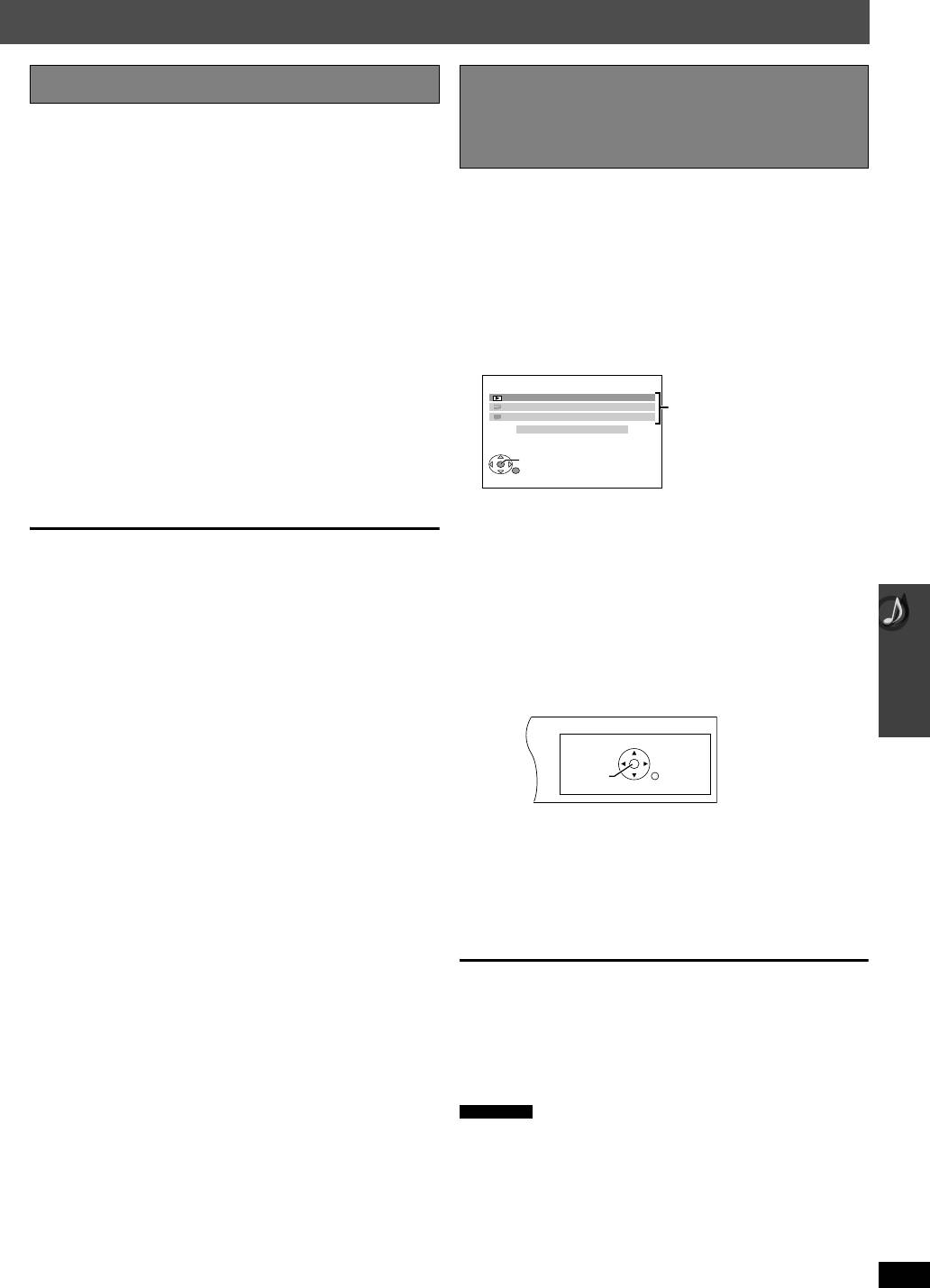
PT465EE-RQTX0091-R_Rus.book Page 29 Wednesday, December 5, 2007 9:03 PM
Управление акустическими колонками Управление VIERA Link Control
использованием только пульта
С помощью настроек меню телевизора можно выбрать вывод звука
на акустические колонки системы домашнего кинотеатра или на
дистанционного управления телевизора
акустические колонки телевизора. За подробными сведениями
[для “HDAVI Control 2 (или выше)”]
обращайтесь к инструкциям по эксплуатации телевизора.
Домашний кинотеатр
Управлять меню воспроизведения системы домашнего кинотеатра с
Акустические колонки системы домашнего кинотеатра активны.
помощью пульта дистанционного управления телевизора
”
≥ Когда система домашнего кинотеатра находится в режиме
невозможно. При использовании дистанционного пульта телевизора
TM
ожидания, переключение вывода звука с акустических колонок
справьтесь с описанием кнопок, приведенным ниже.
телевизора на акустические колонки системы в меню телевизора
приведет к автоматическому включению системы и выбору
“AUX”
§
или “D-IN”
§
в качестве источника.
1 Выберите операционное меню системы домашнего кинотеатра с
≥ Акустические колонки телевизора выключаются автоматически.
помощью настроек меню телевизора.
≥ Управлять настройками громкости можно с помощью кнопок
(За подробными сведениями обращайтесь к инструкциям по
громкости или отключения звука на пульте дистанционного
эксплуатации телевизора.)
управления телевизора. (Уровень громкости отображается на
дисплее FL основного блока.)
≥ Для отмены отключения звука также можно воспользоваться
На отображение будет выведено меню START.
пультом дистанционного управления системы домашнего
наприме, [DVD-V]
кинотеатра (➜ 14).
≥ При выключении системы домашнего кинотеатра акустические
DVD/CD Home Cinema
колонки телевизора включаются автоматически.
Playback Dis c
TOP MENU (DVD)
Доступ к воспроизведению/меню
ТВ
MENU (DVD)
Input S election
Акустические колонки телевизора активны.
≥ Громкость на системе домашнего кинотеатра установлена на “0”.
–
Данная функция работает только в том случае, если на системе
OK
RETURN
домашнего кинотеатра в качестве источника выбраны “
DVD/CD
”,
“
USB
”, “
AUX
”
§
или
“
D-IN
”
§
.
≥Вывести меню START на отображение также можно с помощью
≥ Звук выводится на два канала.
кнопки на пульте дистанционного управления телевизора
(например [OPTION]).
При переключении между акустическими колонками системы
домашнего кинотеатра и телевизора экран телевизора может
– При выборе
“
DVD/CD
” или “
USB
”
в качестве источника
выключиться на несколько секунд.
данная операция возможна только при остановленном
Как пользоваться VIERA Link “HDAVI Control
воспроизведении.
– Данная операция невозможна, пока экран воспроизведения
iPod музыки отображается на экране телевизора.
2 Выберите необходимый пункт меню START (➜ 15).
Когда отображается экранная панель управления
Например, [DVD-V] (когда в меню START выбран пункт “Playback
Disc”.)
PAUSE
SEARCH
SEARCH
PLAY
RETURN
STOP
Управление воспроизведением осуществляется с помощью
указанных органов управления.
≥ Вывести экранную панель управления на отображение также
можно с помощью кнопки на пульте дистанционного управления
телевизора (например, [OPTION]).
– Данная операция возможна только в режиме воспроизведения
“DVD/CD” или “USB” и в режиме возобновления, или пока экран
воспроизведения музыки iPod отображается на экране
телевизора.
Если телевизор автоматически переключился на режим входа
HDMI для данного устройства (➜ 28, Автоматическое
переключение входов)
При нажатии кнопки [EXIT] на пульте дистанционного управления
телевизора для выхода из режима управления VIERA Link Control
телевизор автоматически переключится в режим селектора
телевизионных каналов. (Данная операция невозможна, если
устройство находится в режиме “IPOD”, или если “DVD/CD” или
“USB” выбраны в качестве источника.)
Примечание
≥ В зависимости от меню некоторые операции, выполняемые с
помощью кнопок пульта дистанционного управления телевизора,
недоступны.
≥ Ввод значений с помощью цифровых кнопок ([0] до [9]) пульта
дистанционного управления телевизора невозможен. Для выбора
списка воспроизведения и т.д. используйте пульт дистанционного
управления системы домашнего кинотеатра.
RQTX0102
29
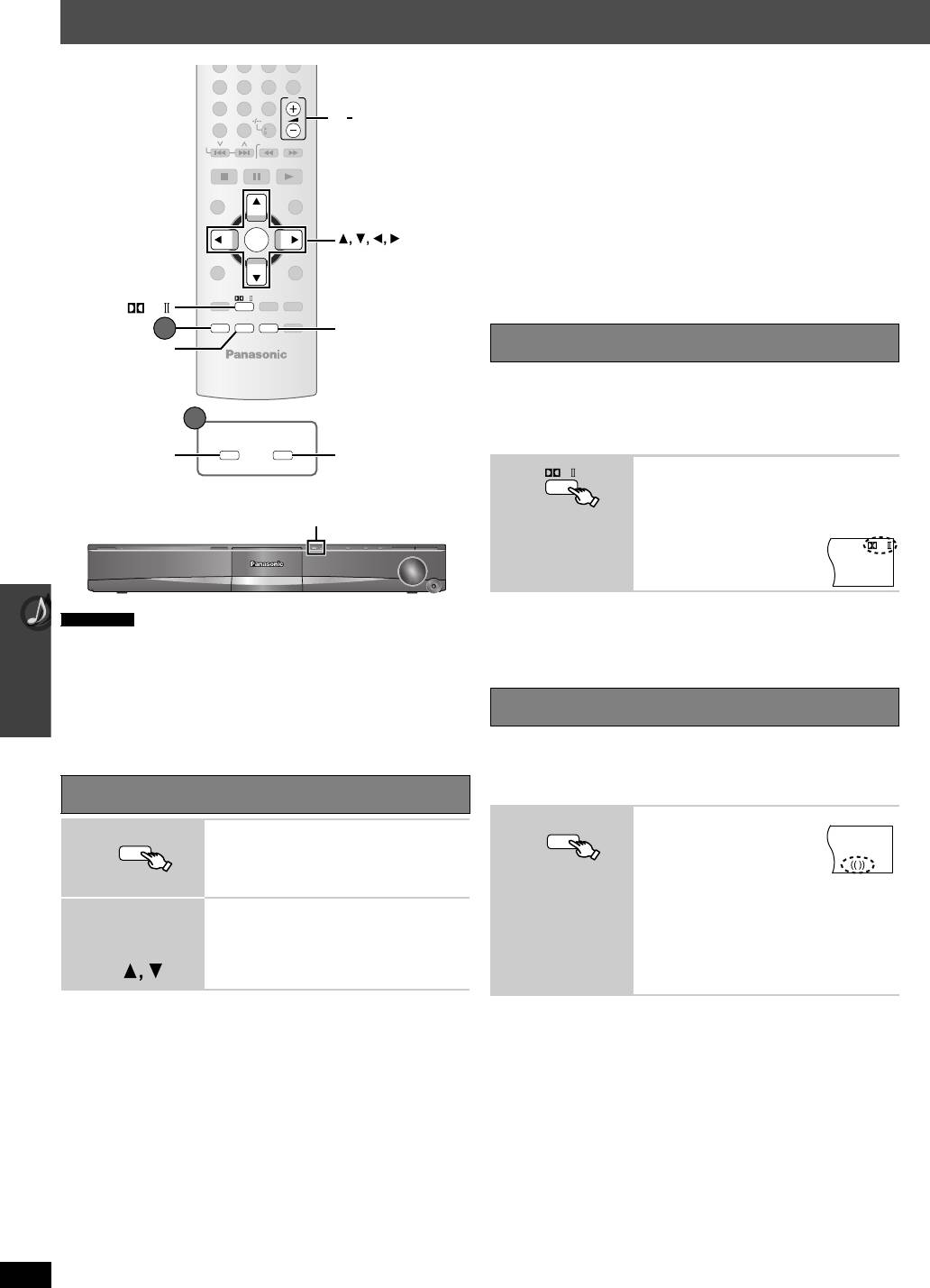
Использование звуковых эффектов
∫ Действительный центрофокус
(Работает при воспроизведении аудиоданных, содержащих
звук для центрального канала, или при включенной
функции Dolby Pro Logic II.)
Можно так настроить центральную акустическую колонку, что
SKIP
SLOW/SEARCH
будет казаться, будто звук идет из телевизора.
PLAYPAU SESTOP
R.C.FCS ON,------.R.C.FCS OFF
TOP MENU
STA RT
∫ Усиление объемного звучания
Автоматически настраивает каждую акустическую колонку на
DIRECT
NAVIGATOR
усиление эффекта объемного звучания при
аудиовоспроизведении 5.1-канального. При двухканальном
воспроизведении звук левой и правой передней акустической
MENU
PLAY
колонки также выводится через остальные акустические
LIST
колонки, создавая эффект объемного звука.
-
PLAY MODE
-
FL DISPLAY
-
REPEAT
-
SLEEP
SRD ENH ON,------.SRD ENH OFF
SETUP SOUND
SUBWOOFER
MUTING
-
CH SELECT
За исключением [DivX]
Dolby Pro Logic II представляет собой усовершенствованный
декодер, который преобразовывает звук от стерео источников в
5-канальный объемный звук независимо от того, был или он
закодирован в формате Dolby Surround или нет.
Использование звуковых эффектов
≥ “ÎPLII” загорается при использовании эффекта.
≥ Данная функция не работает при выходе звука с разъема HDMI AV
Примечание
OUT.
≥ При использовании некоторых источников или наушников
≥ Наилучшее качетсво объемного звучания достигается за счет
следующие звуковые эффекты могут быть недоступны или могут
регулировки громкости акустических колонок объемного звучания
не работать (➜ 15).
(➜ 31,
Регулировка уровня акустических колонок
).
≥ При использовании этих звуковых эффектов с некоторыми
источниками качество звучания может ухудшиться. В этом случае
отключите звуковые эффекты.
Подготовка
Для вывода изображения на экран включите телевизор и выберите
За исключением [DivX]
соответствующий режим видеовхода.
Можно усилить эффект объемного звучания при низкой громкости
5.1-канального аудиовоспроизведения. (Подходит для просмотра
фильмов в ночное время.)
Настройка звуковых эффектов
Выберите звуковой режим.
1
При каждом нажатии кнопки:
EQ: Эквалайзер
R.C. FCS: Действительный центрофокус
SRD ENH: Усиление объемного звучания
Во время
Выполните настройки.
2
отображения
Подробное описание настроек каждого
выбранного
звукового эффекта приведено далее.
режима
∫ Эквалайзер
Выбор настроек качества звучания.
При каждом нажатии [3, 4]:
HEAVY: Добавляет мощь рок-музыке.
CLEAR: Делает высокие звуки более чистыми.
SOFT: Для музыкального фона.
FLAT: Отмена (эффект не добавляется).
RQTX0102
30
12
3
PT465EE-RQTX0091-R_Rus.book Page 30 Wednesday, December 5, 2007 9:03 PM
ONE TOUCH PLAY
4
5
6
VOL
7
8 9
CANCEL
+,
VOL
0
10
OK
-
RETURN
OK
-
KARAOKE
-
FUNCTIONS
-
ECHO
PL
PL
A
LEVEL
SUBWOOFER LEVEL,
-
W.S.
−
CH SELECT
Как пользоваться Dolby Pro Logic II
SOUND,
−
W.S.
A
[PT560] [PT860]
SETUP SETUP
SETUP
SETUP,
-
AUTO SP
При каждом нажатии кнопки:
−
AUTO SP
PL
MOVIE: Программное обеспечение для
кинофильмов
MUSIC: Стерео источники
SW BOOST
OFF: Отмена
PL
Как пользоваться Whisper-mode Surround
SOUND
SOUND
-
W.S.
-
W.S.
(нажмите и
держите нажатой)
≥ “(( ))” загорается при использовании
эффекта.
При каждом нажатии и удержании кнопки:
WHISPER-MODE SRD ON
↕
WHISPER-MODE SRD OFF
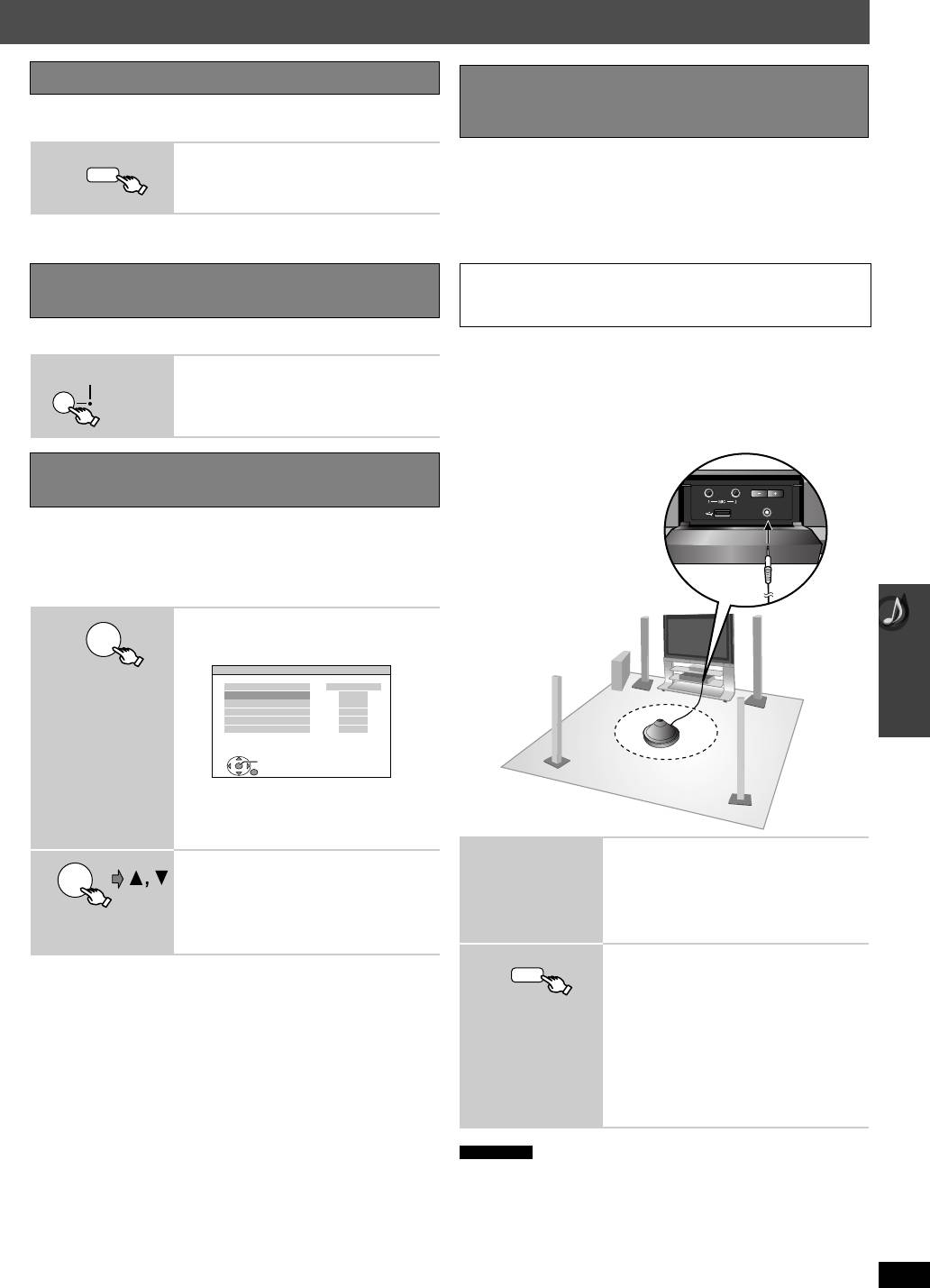
PT465EE-RQTX0091-R_Rus.book Page 31 Wednesday, December 5, 2007 9:03 PM
Регулировка уровня сабвуфера
Автоматическая регулировка выходного
Количество басов можно регулировать. Система домашнего
уровня колонок: Автоматическая
кинотеатра выбирает наиболее подходящие настойки
установка колонки
автоматически в соответствии с типом источника воспроизведения.
(Тол ь ко д л я [PT860])
SUB W 1#SUB W 2#SUB W 3
SUBWOOFER
Все настройки уровней колонки могут быть оптимизированы и
^---------------------------------------------------}
LEVEL
адаптированы в соответствии с условиями прослушивания в вашей
-
CH SELECT
комнате, чтобы вы могли получить удовольствие от идеального
объемного звучания. С помощью прилагаемого микрофона
≥ Для проверки текущей настройки нажмите [SUBWOOFER LEVEL].
автоматической установки колонок основной блок автоматически
≥ Выполненная вами настройка сохраняется и вызывается при
регулирует баланс фронтальных колонок и уровень громкости
каждом воспроизведении источника аналогичного типа.
центральной колонки и колонок объемного звучания.
Во время автоматической установки колонок следует соблюдать
Использование функции увеличения
полную тишину. Громкие голоса, шум от кондиционера или
мощности сабвуфера
сильный ветер могут привести к неверным настройкам. Во время
установки из колонок звучит контрольный сигнал.
Только основной блок
Звучание сабвуфера можно улучшить за счет более мощных басов.
Подготовка
≥ Выключите телевизор перед началом автоматической установки
BST ON,------.BST OFF
колонок.
SW BOOST
индикатор
SW BOOST Индикатор Subwoofer Boost
≥ Убедитесь в том, что “DVD/CD” выбран в качестве источника, и в
SW
загорается при включении функции
лотке нет диска.
BOOST
увеличения мощности сабвуфера.
≥ Убедитесь в том, что наушники не подключены.
≥ В случае колонок с беспроводной формой подключения следует
убедиться в том, что они соединены с основным блоком.
Регулировка уровня акустических
колонок
MIC VOL
SETUP
MIC
Уровни объемного звучания можно регулировать.
Подготовка
≥ Нажмите [i, ` VOL], чтобы отрегулировать громкость до
нормального уровня прослушивания.
Использование звуковых эффектов
≥ Выберите “TEST TONE” в пункте “SPEAKER SETTINGS” меню
“AUDIO” (➜ 24).
Войдите в режим испытательного
1
тонального сигнала.
OK
например,
AUDIO - SPEAKER SETTINGS - TEST TONE
SPEAKERS
TRIM LEVEL
LEFT
− −
CENTER
0dB
RIGHT
− −
SURROUND RIGHT
0dB
SURROUND LEFT
0dB
SET
RETURN
EXIT : SETUP
Испытательный тональный сигнал
выдается на каждый канал в следующем
порядке.
LEFT, CENTER, RIGHT,
SURROUND RIGHT, SURROUND LEFT
При
Подсоедините микрофон
1
Регулировка уровня громкости
остановленном
автоматической установки
2
воспроизведении
OK
каждой акустической колонки.
колонок.
≥ Поместите микрофон автоматической
(CENTER, SURROUND RIGHT,
установки колонок непосредственно в
SURROUND LEFT)
том месте, где вы сидите (на уровне
`
6dB
до
i
6dB
органов в положении сидя).
≥ Для выхода из экрана нажмите [SETUP].
Начните установку
2
SETUP
∫ Регулировка уровня громкости
≥ Контрольный сигнал подается из каждой
колонки.
акустических колонок во время
-
AUTO SP
≥ Сообщение “COMPLETE” появляется по
воспроизведения
(нажмите и держите
окончании автоматической установки
(Работает при 5.1-канальном аудиовоспроизведении или при
нажатой)
колонок.
включенной функции Dolby Pro Logic II.)
Отмена установки
1 Для выбора акустической колонки нажмите
≥ Нажмите и удерживайте [—AUTO SP]
[—CH SELECT] и держите нажатой.
снова.
Во время отображения канала акустической колонки
(Сообщение “CANCEL” появляется на
нажмите [—CH SELECT].
экране в случае, отменыавтоматической
L #C #R #RS #LS #SW
установки колонок.)
^----------------------------------------------}
≥ Регулировка SW (Сабвуфер) возможна только в том
Примечание
случае, если на диске содержится канал сабвуфера, а
“ÎPLII” не горит.
Будут восстановлены аудионастройки по умолчанию в случае, если
2 Для регулировки уровня громкости каждой
автоматическая установка колонок будет отменена.
акустической колонки используйте кнопки [3] (громче)
или [4] (тише).
C, RS, LS, SW: `6dB до i6dB
(L, R: Возможна регулировка только баланса.)
RQTX0102
Для регулировки баланса передних акустических колонок при
выбранном “L” или “R” нажмите [2, 1].
31
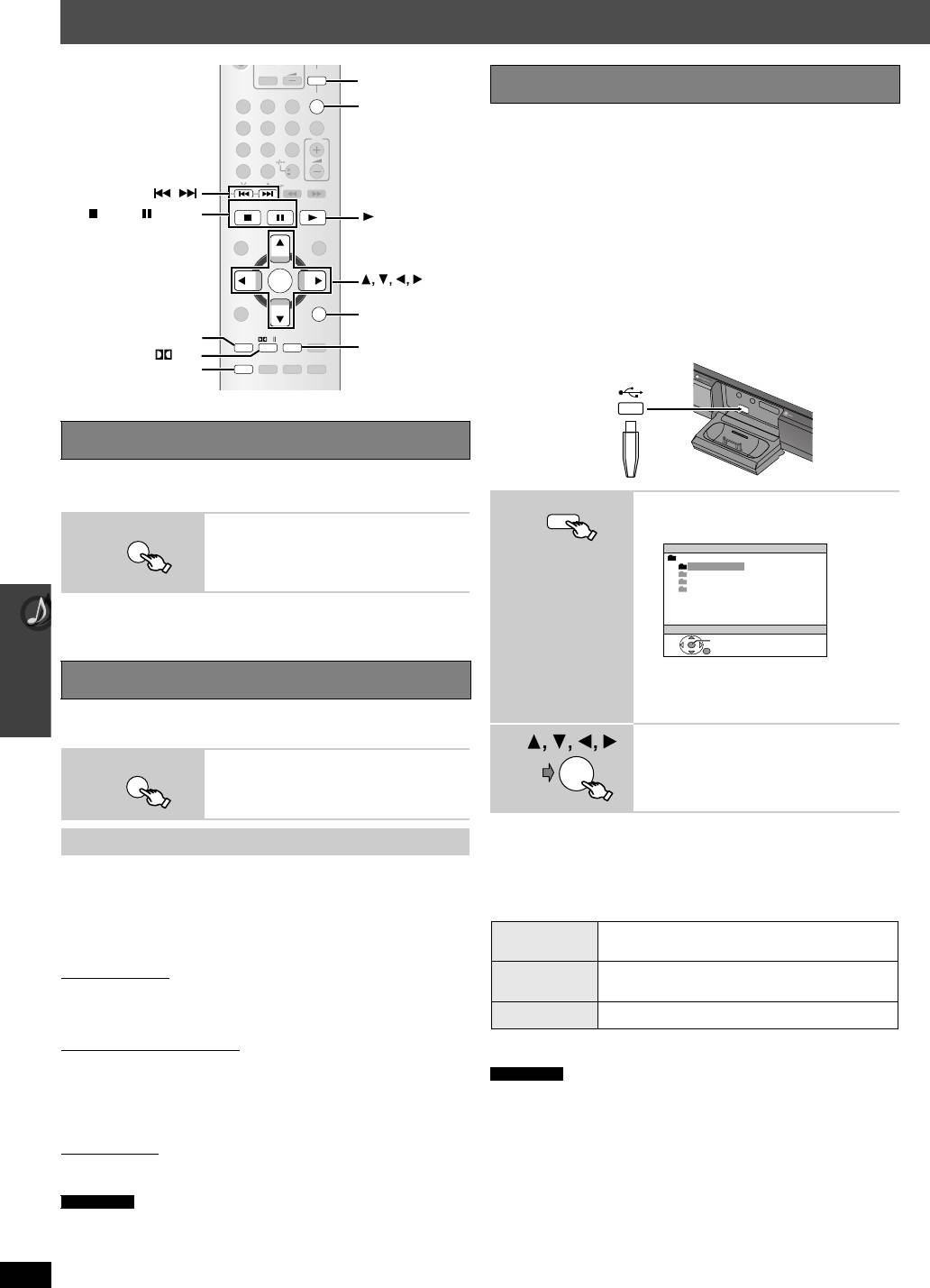
PT465EE-RQTX0091-R_Rus.book Page 32 Wednesday, December 5, 2007 9:03 PM
Использование другого оборудования
TV/AV
VOL
iPod/USB
iPod/USB
Воспроизведение с USB-устройства
FM/EXT-IN
12
3
FM/EXT-IN
ONE TOUCH PLAY
Можно подключать USB-устройств класса массовой памяти и
4
5
6
воспроизводить с них дорожки или файлы.
VOL
USB-устройства, относящиеся к классу массовой памяти:
7
89
CANCEL
–USB-устройства, поддерживающие только групповую пересылку
0
10
данных;
SKIP
SLOW/SEARCH
–USB-устройства, поддерживающие полную скорость передачи USB
,
PLAYPAU SESTOP
2.0.
STOP, PAUSE
PLAY
Подготовка
TOP MENU
START
≥ Перед подключением USB-устройства массовой памяти к системе
домашнего кинотеатра выполните резервное копирование
DIRECT
NAVIGATOR
хранящихся на устройстве данных.
OK
≥ Пользоваться кабельным удлинителем USB не рекомендуется.
-
RETURN
OK
MENU
USB-устройство, подключенное с помощью кабеля, распознано
-
KARAOKE
PLAY
LIST
системой домашнего кинотеатра не будет.
-RETURN
-
FUNCTIONS
-
PLAY MODE
-
FL DISPLAY
-FUNCTIONS
-
ECHO
PL
-
REPEAT
-
SLEEP
Подключите USB-устройство (в комплект поставки не входит).
-PLAY MODE
PLII
SETUP
SOUND
SUBWOOFER
MUTING
например, [PT560]
LEVEL
—
REPEAT
SETUP
-
W.S.
-
CH SELECT
OPEN CLO
SE
Через систему домашнего кинотеатра можно воспроизводить
-
внешние источники.
+
B
O
S
O
S
W
T
Воспроизведение звука телевизора
USB-устройство
Основной
Подготовка
блок
Подтвердите аудиоподключение к гнезду
AUX
на основном блоке (
➜
10
или
11
).
Выберите “USB”.
1
iPod/USB
Появится экран меню.
Выберите “AUX”.
например,
FM/EXT-IN
AUX: Для ввода аудиосигнала через
USB
разъем AUX.
ROOT
Использование другого оборудования
Songs
Concert_01
Concert_02
Southern AI
≥ Уменьшите громкость на телевизоре до минимума, а затем
отрегулируйте громкость на основном блоке.
≥ Для того чтобы включить функцию объемного звучания с
параметром Dolby Pro Logic II (➜ 30), нажмите [ÎPLII].
OK
RETURN
≥ Если появился экран “PLAYBACK MENU”,
Воспроизведение цифрового аудио
выберите “AUDIO/PICTURE” или “VIDEO”,
нажав [3, 4], а затем нажмите [OK].
Подготовка
Подтвердите аудиоподключение к гнезду OPTICAL IN на основном
блоке (➜ 11 ).
Выберите элемент.
2
≥ Для возврата к предыдущему экрану
Выберите “D-IN” (Цифровой вход).
нажмите [-RETURN]
.
FM/EXT-IN
OK
Воспроизведение начнется с выбранного контента.
Настройки цифрового аудиовхода
≥ Для того чтобы включить функцию объемного звучания с
параметром Dolby Pro Logic II (➜ 30), нажмите [ÎPLII].
Выберите в соответствии с аудиосигналом, выводимым с разъема
≥ Порядок выбора других функций аналогичен тому, что описан в
OPTICAL IN на основном блоке.
“Воспроизведение дисков” (➜ 16 до 26).
1 В режиме “D-IN”
Нажмите [SETUP], чтобы выбрать “MAIN/SAP”, “DRC” или
Поддерживаемые форматы
“PCM FIX”.
Неподвижные
JPEG (Расширение: “.jpg”, “.JPG”, “.jpeg”,
2 Во время отображения выбранного режима
изображения
“.JPEG”)
Нажмите [3, 4], чтобы выполнить настройки.
Pежим
MAIN/SAP
Аудио MP3 (Расширение: “.mp3”, “.MP3”)
(Работает только с Dolby Dual Mono)
WMA (Расширение: “.wma”, “.WMA”)
MAIN, SAP
§
, MAIN+SAP
§
(стереозвук)
§
“SAP” = Secondary Audio Program (вспомогательная аудио
Видео
MPEG4
§
(Расширение: “.asf”, “.ASF”)
программа)
§
Для Panasonic D-Snap/DIGA
Dynamic Range Compression
DRC ON: Регулировка четкости звучания даже при низкой громкости
за счет сжатия диапазона максимально низкого и
Примечание
максимально высокого уровней звука. Подходит для
≥ Максимально: 256 папок, 4000 файлов, 12 символов для имени
просмотра фильмов в ночное время. (Работает только с
файла/папки
Dolby Digital)
≥ При подключении многопортового устройства считывания с карт
DRC OFF
USB будет выбрана только одна карта. Обычно вставляется
первая карта памяти.
Pежим
PCM FIX
≥ При подключении USB-устройства массовой памяти, убедитесь,
PCM ON: Выберите при приеме сигналов PCM.
что iPod отключен.
PCM OFF: Выберите при приеме сигналов Dolby Digital и PCM.
Примечание
Звук, подаваемый через разъем OPTICAL IN, вывести через разъем
HDMI нельзя.
RQTX0102
32
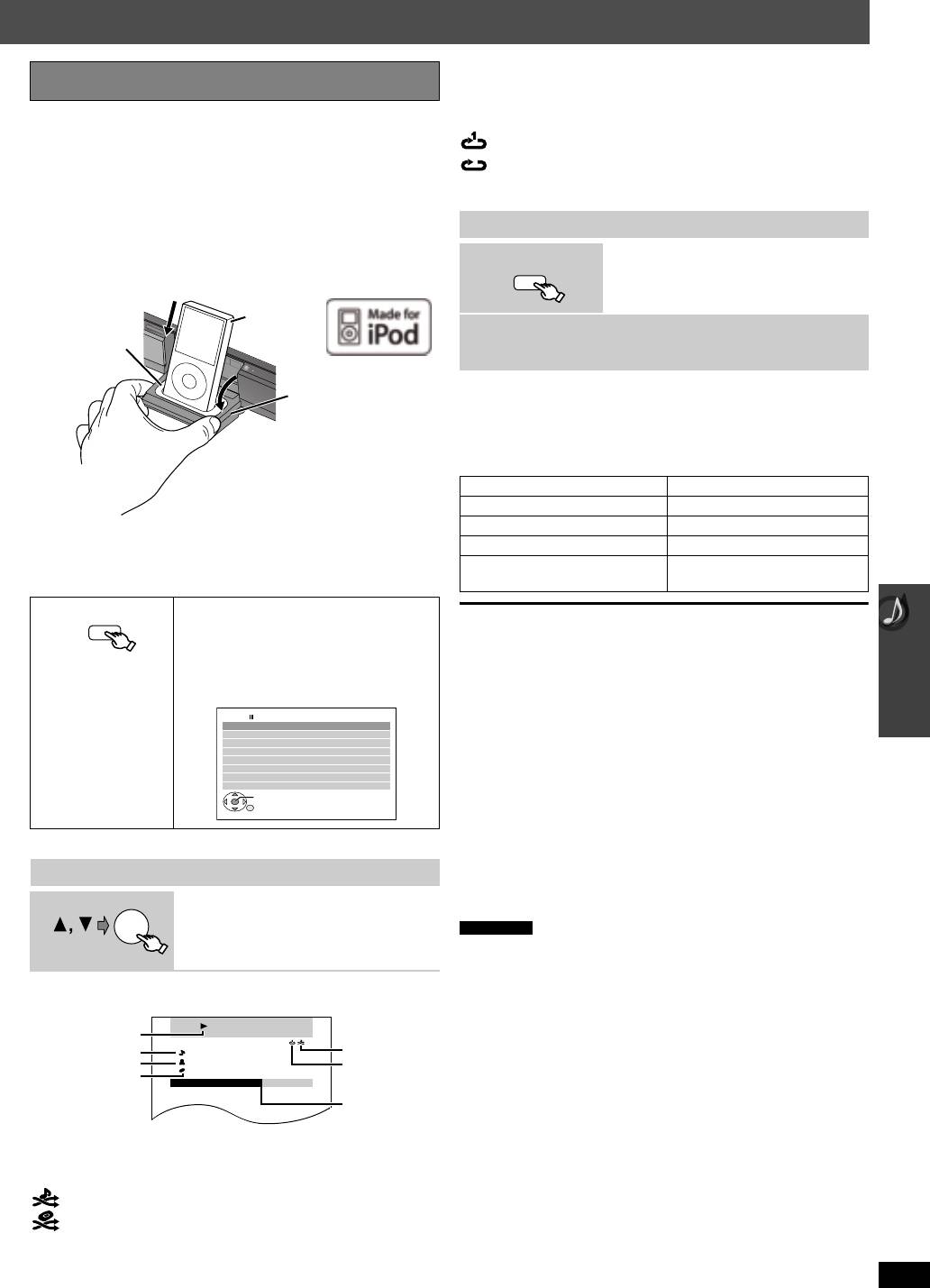
PT465EE-RQTX0091-R_Rus.book Page 33 Wednesday, December 5, 2007 9:03 PM
§2
Выбор режимов повтора
Использование iPod
Нажмите и удерживайте [—REPEAT] затем нажимайте на кнопку
несколько раз в течение 3 секунд.
Подготовка
При каждом нажатии кнопки:
≥ Просмотр фотографий/видео с помощью iPod
– Проверьте подключение видео к разъему VIDEO OUT на данном
: Повторить дорожку 1
устройстве
(
➜ 10
).
– Выполните несколько действий в меню iPod для получения
: Повторить все
соответствующих настроек вывода фото/видео на экран
Off: Отмена
телевизора (см. инструкции по эксплуатации iPod.)
≥ Для вывода изображения на экран включите телевизор и
выберите соответствующий режим видеовхода.
Наслаждайтесь фото/видео
≥ Перед подключением/отключением iPod выключите основной
блок или уменьшите громкость основного блока до минимума.
1
-
FUNCTIONS
Переключите iPod на режим его
Надежно подключите iPod (в комплект поставки не входит).
-
ECHO
дисплея.
Подзарядка начинается, как только iPod вставляется в основной блок.
Выполняйте действия с помощью
например,
дисплея iPod.
iPod
Просмотрите слайды или видео на iPod.
Адаптер для
2
Изображение будет показано на экране телевизора.
док-станции
(в комплект
поставки не
входит)
Также можно управлять меню iPod с помощью пульта
Док-станция для iPod
дистанционного управления.
[3, 4]: Для навигации по пунктам меню
[OK]: Для перехода к следующему меню
Основной блок
[-RETURN]: Для возврата к предыдущему меню
Основные средства управления (Только для музыки и видео)
Кнопка Функция
[1 PLAY] Воспроизведение
[∫ STOP], [; PAUSE] Пауза
≥ Придерживайте док-станцию при подключении/отключении iPod.
≥ Чтобы обеспечить стабильную работу iPod, подключите адаптер
[:, 9] Пропуск
док-станции, который должен поставляться вместе с вашим iPod,
(press and hold)
Поиск
Использование другого оборудования
к док-станции.
Если необходим адаптер, проконсультируйтесь с дилером iPod.
[:, 9]
Выберите “IPOD”.
iPod/USB
≥ Вы можете насладиться эффектом объемного звука, нажав на
iPod втоматически переключается в
[ÎPLII] и включив Dolby Pro Logic II (➜ 30).
режим дисплея.
Музыкальное меню появляется на экране
телевизора.
При использовании меню START в режиме “IPOD”
Выберите “Music” или “Photos/Videos”.
например,
Music: Показывает меню музыки.
iPod Home Cinema
Photos/Videos
:
Переключается на дисплей iPod.
Playlists
Artists
Albums
Songs
Зарядка батареи
Podcasts
Genres
≥ iPod начинает зарядку независимо от того, включен он или
Composers
выключен.
Audiobooks
OK
≥ Сообщение “IPOD ¢” появляется на дисплее основного блока во
время зарядки iPod в режиме ожидания основного блока.
≥ Проверьте, полностью ли зарядилась батарея iPod.
Для управления посредством дисплея iPod нажмит [-FUNCTIONS].
≥ Если вы не используете iPod в течение долгого времени после
полной зарядки, отключите его от основного блока, поскольку
Наслаждайтесь музыкой
батарея разрядится (при полном заряде батареи дополнительной
зарядки не будет).
Выберите пункт.
≥ Нажмaйте [2, 1] для постраничного
OK
Примечание
пропуска.
≥ Для возврата к предыдущему экрану
При подключении iPod убедитесь в том, что USB-устройство и
нажмите [-RETURN].
микрофоны отключены.
Воспроизведение начнется с выбранной песни.
Совместимые iPod
≥ iPod touch (8ГБ, 16ГБ)
например,
≥ iPod nano 3-го поколения (видео) (4ГБ, 8ГБ)
Условие
iPod Home Cinema
воспроизведения
Режим
≥ iPod классический (80ГБ, 160ГБ)
3 of 20
перемешивания
§
1
Песня
Good morning
≥ iPod nano 2-го поколения (алюминиевый) (2ГБ, 4ГБ, 8ГБ)
Исполнитель
Ronaldo
Режим
≥ iPod 5-го поколения (видео) (60ГБ, 80ГБ)
Альбом
Happy days
повтора
§2
≥ iPod 5-го поколения (видео) (30ГБ)
2:43 -1:15
≥ iPod nano 1-го поколения (1ГБ, 2ГБ, 4ГБ)
Текущая
≥ iPod 4-го поколения (цветной дисплей) (40ГБ, 60ГБ)
RETURN
позиция
≥ iPod 4-го поколения (цветной дисплей) (20ГБ, 30ГБ)
§1
Выбор режима перемешивания
≥ iPod 4-го поколения (40ГБ)
Нажмите [–PLAY MODE].
≥ iPod 4-го поколения (20ГБ)
При каждом нажатии кнопки:
≥ iPod мини (4ГБ, 6ГБ)
: Перемешивание песен
Совместимость зависит от версии программного обеспечения на
iPod.
: Перемешивание альбомов
Off: Отмена
RQTX0102
33
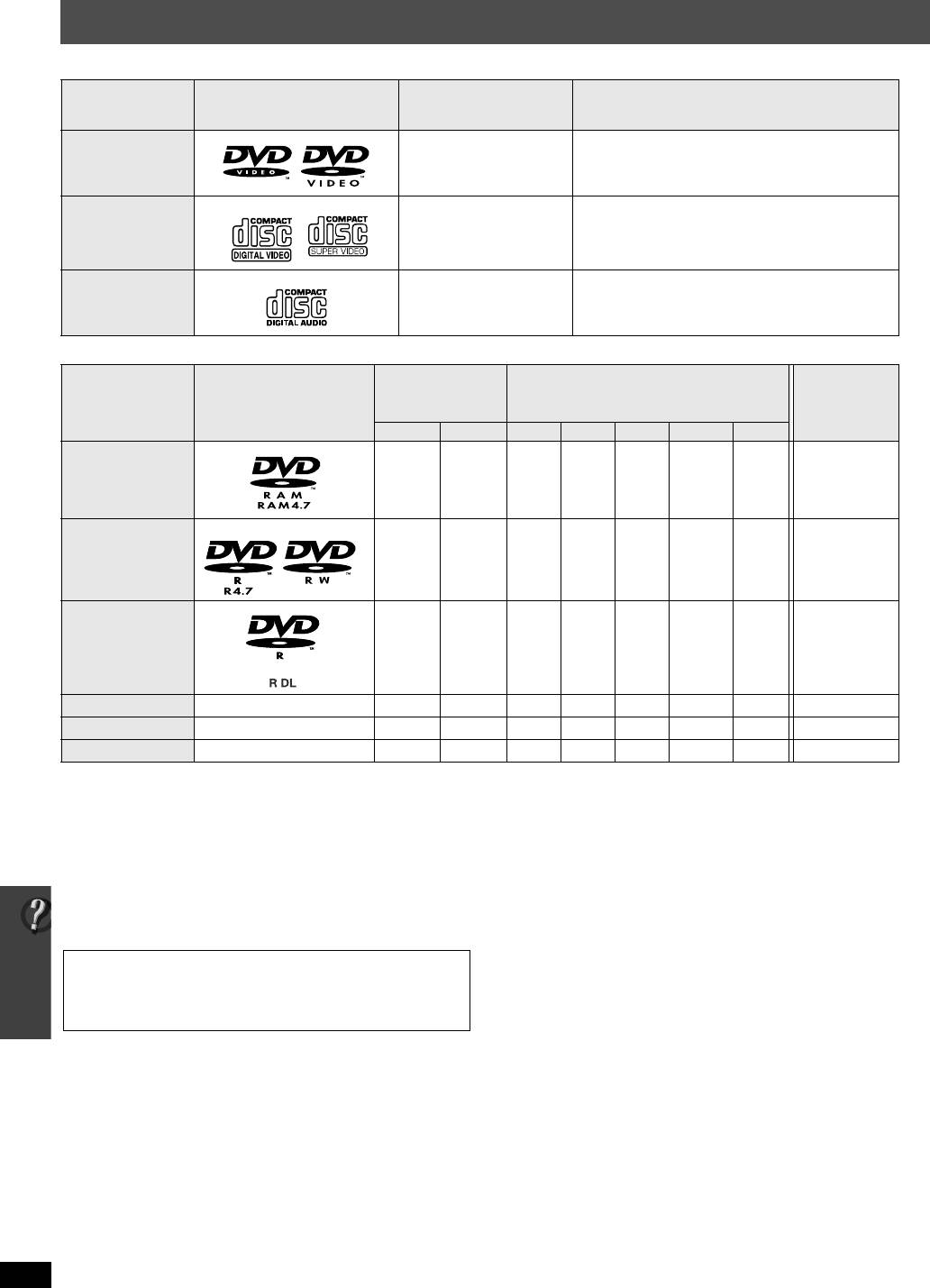
PT465EE-RQTX0091-R_Rus.book Page 34 Wednesday, December 5, 2007 9:03 PM
Воспроизводимые диски
Коммерческие диски
Обозначение,
Диск Логотип
использующееся в
Примечания
настоящих инструкциях
DVD-Video
[DVD-V]
Высококачественные кино- и музыкальные диски
Музыкальные диски с видео
Video CD
[VCD]
Включая SVCD (Соответствуют IEC62107)
CD
[CD]
Музыкальные диски
Записанные диски (±: Воспроизводимые, —: Невоспроизводимые)
Записанные на
устройстве для
Записанные на ПК и т.д.
Завершение
Диск Логотип
записи DVD и т.д.
записи
§6
[DVD-VR]
§2
[DVD-V]
§4
[WMA] [MP3] [JPEG]
[MPEG4]
[DivX]
DVD-RAM
± ——±± ± ±
Не требуется
DVD-R/RW
±±— ±± ± ±
Требуется
DVD-R DL
±
§3
± ——— — —
Требуется
iR/iRW
——(±)
§5
——— — —
Требуется
iR
DL
——(±)
§5
——— — —
Требуется
§
1
CD-R/RW
——— ±±± ± ±
Требуется
§7
≥ В некоторых случаях в зависимости от типа диска, условий записи, способа записи или способа создания файлов воспроизведение
указанных выше дисков может быть невозможно (➜ 35, Советы по созданию дисков данных).
§1
Данная система домашнего кинотеатра может воспроизводить диски CD-R/RW, записанные в формате CD-DA или Video CD.
§2
Диски, записанные на устройствах для записи DVD или DVD-видеокамерах и т.д. с использованием формата Video Recording Format
версии 1.1 (унифицированный стандарт видеозаписи).
§3
Диски, записанные на устройствах для записи DVD или DVD-видеокамерах с использованием формата Video Recording Format версии 1.2
(унифицированный стандарт видеозаписи).
Воспроизводимые диски
§4
Диски, записанные на устройствах для записи DVD или DVD-видеокамерах с использованием формата DVD-Video.
§5
Диски, записанные с использованием формата, отличного от DVD-Video, поэтому ряд функций недоступен.
§6
Процесс, позволяющий воспроизводить диски на совместимом оборудовании. Для того чтобы воспроизвести диск с пометкой “Требуется”,
запись на него должна быть завершена на том, устройстве, на котором выполнялась запись.
§7
Также можно использовать закрытие сессии.
Замечания относительно двухсторонних дисков
∫ Меры предосторожности при
DualDisc
обращении с дисками
Сторона с цифровым аудиоконтентом DualDisc не соответствует
≥ Не наклеивайте на диски этикетки или наклейки. Это может
техническим требованиям формата Compact Disc Digital Audio
привести к деформации диска, что сделает его непригодным
(CD-DA), поэтому ее воспроизведение может быть невозможно.
для использования.
∫ Невоспроизвод имые диски
≥ Не пишите на стороне этикетки шариковой ручкой или
Blu-ray, HD DVD, диски AVCHD, DVD-RW версии 1.0, DVD-Audio,
другими пишущими принадлежностями.
DVD-ROM, CD-ROM, CDV, CD-G, SACD и Photo CD, DVD-RAM,
≥ Не пользуйтесь аэрозолями для очистки пластинок,
которые не извлекаются из картриджа, 2,6 ГБ и 5,2 ГБ
бензином, разбавителями, антистатическими жидкостями и
DVD-RAM, а также имеющиеся в продаже диски “Chaoji VCD”,
включая CVD, DVCD и SVCD, не отвечающие требованиям
прочими растворителями.
IEC62107.
≥ Не используйте предохраняющие от царапин защитные
устройства или футляры.
∫ Видеосистемы
≥ Не используйте следующие диски:
– Система домашнего кинотеатра способна воспроизводить
диски в стандартах PAL и NTSC, однако при этом стандарт
– диски с открытой клейкой поверхностью из-под удаленных
телевизора должен совпадать со стандартом, используемым
наклеек или этикеток (диски, взятые напрокат, и т. п.);
на диске.
– сильно деформированные и треснутые диски;
– Диски PAL могут воспроизводиться на телевизоре NTSC
– диски неправильной формы, например, в форме сердца.
неправильно.
RQTX0102
– Система домашнего кинотеатра способна преобразовывать
сигналы NTSC в сигналы PAL 60 для воспроизведения на
телевизоре PAL (➜ 24, “NTSC DISC OUT” в меню “VIDEO”).
34
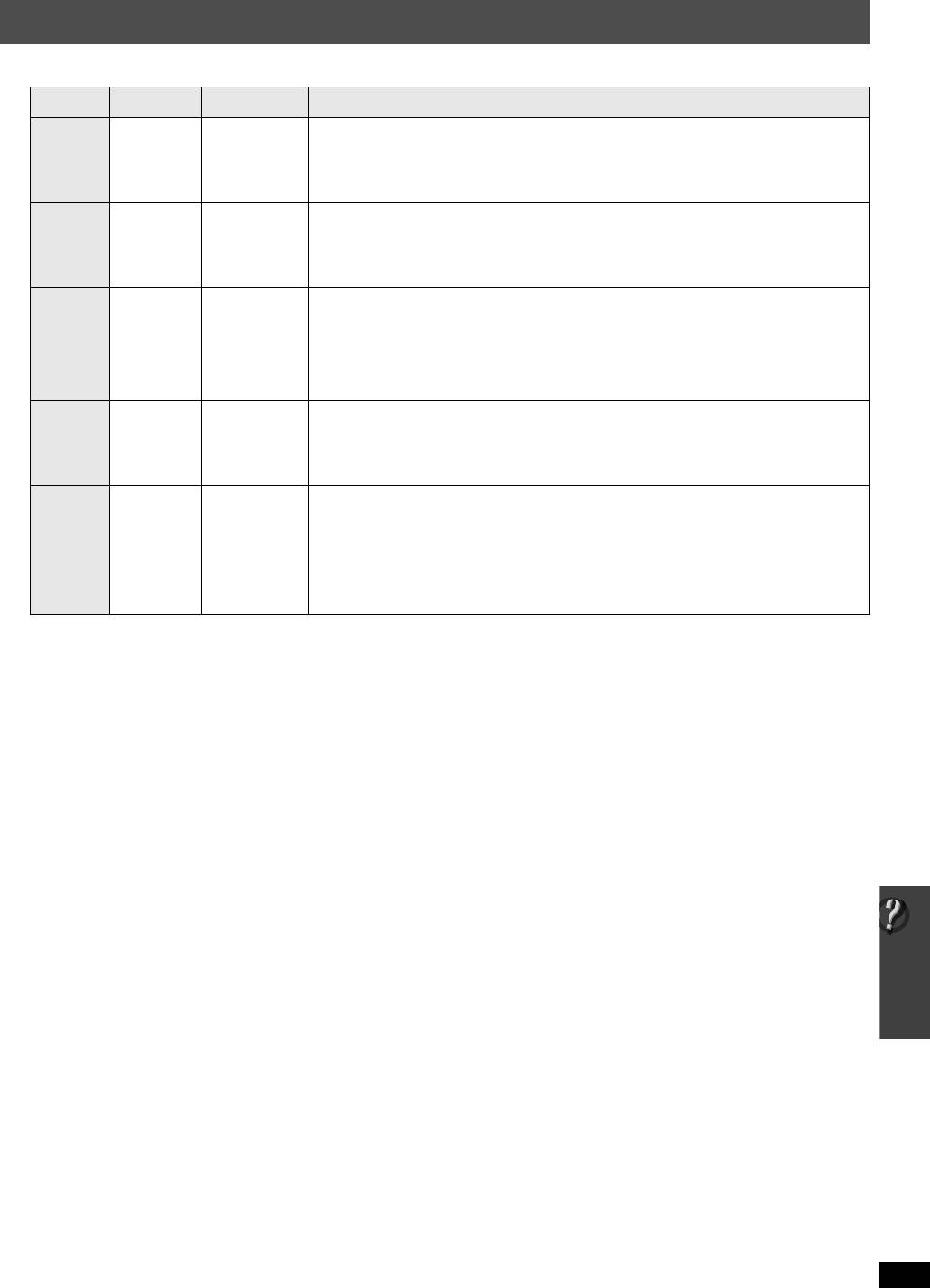
PT465EE-RQTX0091-R_Rus.book Page 35 Wednesday, December 5, 2007 9:03 PM
∫ Советы по созданию дисков данных
Формат Диск Расширение Справка
[WMA] CD-R/RW “.WMA”
≥ Совместимый коэффициент сжатия: от 48 кбит/с до 320 кбит/с.
“.wma”
≥ Воспроизведение защищенных от копирования файлов WMA невозможно.
≥ Эта система домашнего кинотеатра Multiple Bit Rate не поддерживает (MBR: процесс
кодирования аудиоконтента, при котором создается кодированный файл с несколькими
различными скоростями передачи битов).
[MP3] DVD-RAM
“.MP3”
≥ Эта система домашнего кинотеатра теги ID3 не поддерживает.
DVD-R/RW
“.mp3”
≥ Частота дискретизации и коэффициент сжатия:
CD-R/RW
–
DVD-RAM, DVD-R/RW: 11,02, 12, 22,05, 24 кГц (8 до 160 кбит/с), 44,1 и 48 кГц (32 до 320
кбит/с)
.
– CD-R/RW: 8, 11,02, 12, 16, 22,05, 24 кГц (8
до
160 кбит/с), 32, 44,1 и 48 кГц (32
до
320 кбит/с).
[JPEG] DVD-RAM
“.JPG”
≥ Отображаются файлы JPEG, снятые на цифровом фотоаппарате, соответствующем
DVD-R/RW
“.jpg”
стандарту DCF (Design rule for Camera File system), версия 1.0.
“.JPEG”
CD-R/RW
– Файлы, измененные, отредактированные или сохраненные с помощью компьютерных
“.jpeg”
программ для редактирования графических изображений, могут не воспроизводиться.
≥ Эта система домашнего кинотеатра киноизображения, MOTION JPEG и другие
аналогичные стандарты, неподвижные изображения в форматах,отличных от JPEG
(например, TIFF), или изображения с прикрепленными аудиофайлами не воспроизводит.
[MPEG4] DVD-RAM
“.ASF”
≥ На этой системе домашнего кинотеатра можно воспроизводить данные MPEG4
DVD-R/RW
“.asf”
[соответствующие техническим требованиям SD VIDEO (стандарт ASF)/MPEG4 (Simple
CD-R/RW
Profile) видеосистемы/аудиосистемы G.726], записанные с помощью мультикамер
Panasonic SD или устройств для записи DVD.
≥ Дата записи может отличаться от фактической даты.
[DivX] DVD-RAM
“.DIVX”
≥ Воспроизводит все версии DivX
®
видео (включая DivX
®
6) [видеосистема DivX/MP3, Dolby
DVD-R/RW
“.divx”
Digital или аудиосистема MPEG] при стандартном воспроизведении медиафайлов DivX
®
.
“.AVI”
CD-R/RW
Функции, добавленные с DivX Ultra, не поддерживаются.
“.avi”
≥ Файлы DivX размером более 2 ГБ или не имеющие указателя, могут воспроизводиться со
сбоями.
≥ Система домашнего кинотеатра поддерживает все разрешения максимально до 720k480
(NTSC)/720k576 (PAL).
≥ На системе домашнего кинотеатра можно выбрать до 8 типов аудиофайлов и субтитров.
≥ Порядок отображения на экране меню и экране компьютера может различаться.
≥ Система домашнего кинотеатра файлы, записанные с использованием пакетной записи, не воспроизводит.
DVD-RAM
≥ Диски должны соответствовать UDF 2.0.
DVD-R/RW
≥ Диски должны соответствовать требованиям моста UDF (UDF 1.02/ISO9660).
≥ Эта система домашнего кинотеатра многосессионную запись не поддерживает. Воспроизводиться только сессия по умолчанию.
CD-R/RW
≥ Диски должны соответствовать стандарту ISO9660 уровня 1 или 2 (за исключением расширенных форматов).
≥ Система домашнего кинотеатра поддерживает многосессионную запись, но при наличии нескольких сессий для начала воспроизведения
потребуется больше времени. Поэтому используйте как можно меньшее количество сессий.
Воспроизводимые диски
RQTX0102
35

PT465EE-RQTX0091-R_Rus.book Page 36 Wednesday, December 5, 2007 9:03 PM
Руководство по поиску и устранению неисправностей
Перед тем, как запросить техническое обслуживание, выполните приведенные ниже проверки. При возникновении сомнений относительно некоторых
пунктов проверки или если указанные рекомендации не решают проблему, проконсультируйтесь с вашим дилером относительно дальнейших действий.
Питание
Нет питания. ≥ Хорошо подключите сетевой шнур. 11
Устройство автоматически
≥ Таймер отключения был включен и настроенное время вышло. 14
переключается в режим
ожидания.
Индикация на дисплее системы домашнего кинотеатра
Дисплей темный. ≥Выберите “BRIGHT” в пункте “FL DIMMER” меню “OTHERS”. 25
“NO PLAY” ≥ Вставлен диск, невоспроизводимый системой; вставьте воспроизводимый диск.
34
≥ Вставлен незаписанный диск.
—
≥ Вставлен диск с незавершенной записью.
—
“NO DISC” ≥ Диск не вставлен. Вставьте диск.
—
≥ Диск вставлен неправильно. Вставьте диск правильно.
16
“OVER CURRENT ERROR” ≥ USB-устройство потребляет слишком большую мощность. Переключитесь в режим DVD/CD,
—
извлеките USB-устройство и выключите систему домашнего кинотеатра.
“F61” ≥ Проверьте и исправьте кабельные подключения акустических колонок.
9
Если это не устранило проблему, обратитесь к дилеру.
“F76” ≥ Сбой электропитания. Обратитесь к дилеру. —
“DVD U11” ≥ Возможно, диск загрязнен. Протрите его. 5
“ERROR” ≥ Выполнена недопустимая операция. Прочитайте инструкцию и попытайтесь снова.
—
≥ [PT860] Убедитесь в том, что необходимая подготовка была сделана перед автоматической
31
установкой колонок.
≥ [PT860] Проверьте и откорректируйте кабельные подключения колонок в случае
9
автоматической установки колонок.
≥ [PT860] Возможно, отключена громкость Отмените отключение громкости перед
14
автоматической установкой колонок.
“DVD H∑∑”
≥ Возможно, возникла неисправность. Номера, следующие за “Н” или “F”, зависят от
—
“DVD F∑∑∑”
состояния системы домашнего кинотеатра. Выключите систему домашнего кинотеатра, а
затем включите ее. Или же выключите систему, отсоедините сетевой шнур, а затем снова
∑ означает номер.
подсоедините его.
≥ Если служебные номера не сбрасываются, запишите их и обратитесь к
—
квалифицированному специалисту по техническому обслуживанию.
“U70∑”
≥ HDMI-подключение работает необычно.
∑ означает номер.
– Подключенное оборудование с HDMI не совместимо.
—
Фактический номер, отображаемый
– Используйте HDMI-кабели, на которых есть логотип HDMI (показан на обложке).
—
после “U70”, зависит от состояния
– Слишком длинный HDMI-кабель.
—
основного блока.
– HDMI-кабель поврежден.
—
“REMOTE 1” или “REMOTE 2” ≥ Выставите одинаковые режимы на основном блоке и пульте дистанционного управления. В
14
зависимости от того, какая цифра отображается (“1” или “2”), нажмите и держите нажатой
кнопку [OK] и соответствующую цифровую кнопку ([1] или [2]) не менее 2 секунд.
“NO MIC”
≥ Не вставлен микрофон автоматической установки колонок. Проверьте, вставлен ли
31
[PT860]
микрофон автоматической установки колонок надлежащим образом в разъем “SETUP MIC”.
“NOISY”
≥ В комнате очень шумно. Выполните установку еще раз, поддерживая тишину во время
—
[PT860]
автоматической установки колонок.
Общие операции
Руководство по поиску и устранению неисправностей
Реакция на нажатие любых
≥ Эта система домашнего кинотеатра воспроизводить диски, отличные от указанных в
34
кнопок отсутствует.
данной инструкции, не может.
≥ Система может работать неправильно из-за освещения, статического электричества или
—
каких-либо других внешних факторов. Выключите систему домашнего кинотеатра, а затем
включите ее. Или же выключите систему, отсоедините сетевой шнур, а затем снова
подсоедините его.
≥ Образовался конденсат. Подождите 1 до 2 часа, пока он не испарится.
—
Реакция на нажатие кнопок на
≥ Проверьте правильность установки батареек.
11
пульте дистанционного
≥ Батареи разрядились. Замените их новыми.
11
≥ Для правильной работы направьте пульт дистанционного управления на датчик пульта.
15
управления отсутствует.
Другое оборудование реагирует
≥ Измените режим работы пульта дистанционного управления. 14
на сигналы пульта
дистанционного управления.
Нет изображения или звука. ≥ Проверьте подключение видеооборудования или колонок.
9, 10
≥ Проверьте питание или настройки входа подключенного оборудования и основного блока.
—
≥ Убедитесь в наличии записи на диске.
—
Вы забыли пароль оценок.
≥ В режиме остановки и в случае, когда источником является “DVD/CD”, нажмите и держите
—
Сбросьте все настройки на
нажатой кнопку [∫] (Стоп) на основном блоке и кнопку [S10] на пульте дистанционного
заводские установки.
управления до тех пор, пока индикация “INITIALIZED” не исчезнет с экрана телевизора.
Выключите систему домашнего кинотеатра, а затем включите ее.
Все настройки вернутся к значениям по умолчанию.
(Данная операция во время режимов запрограммированного и произвольного
воспроизведения или при отображении меню настройки или меню START невозможна.)
RQTX0102
Функция VIERA Link “HDAVI
≥
В зависимости от состояния системы домашнего кинотеатра или подключенного оборудования
28
Control” не отвечает.
может потребоваться повторное выполнение операции, чтобы функция заработала правильно.
36
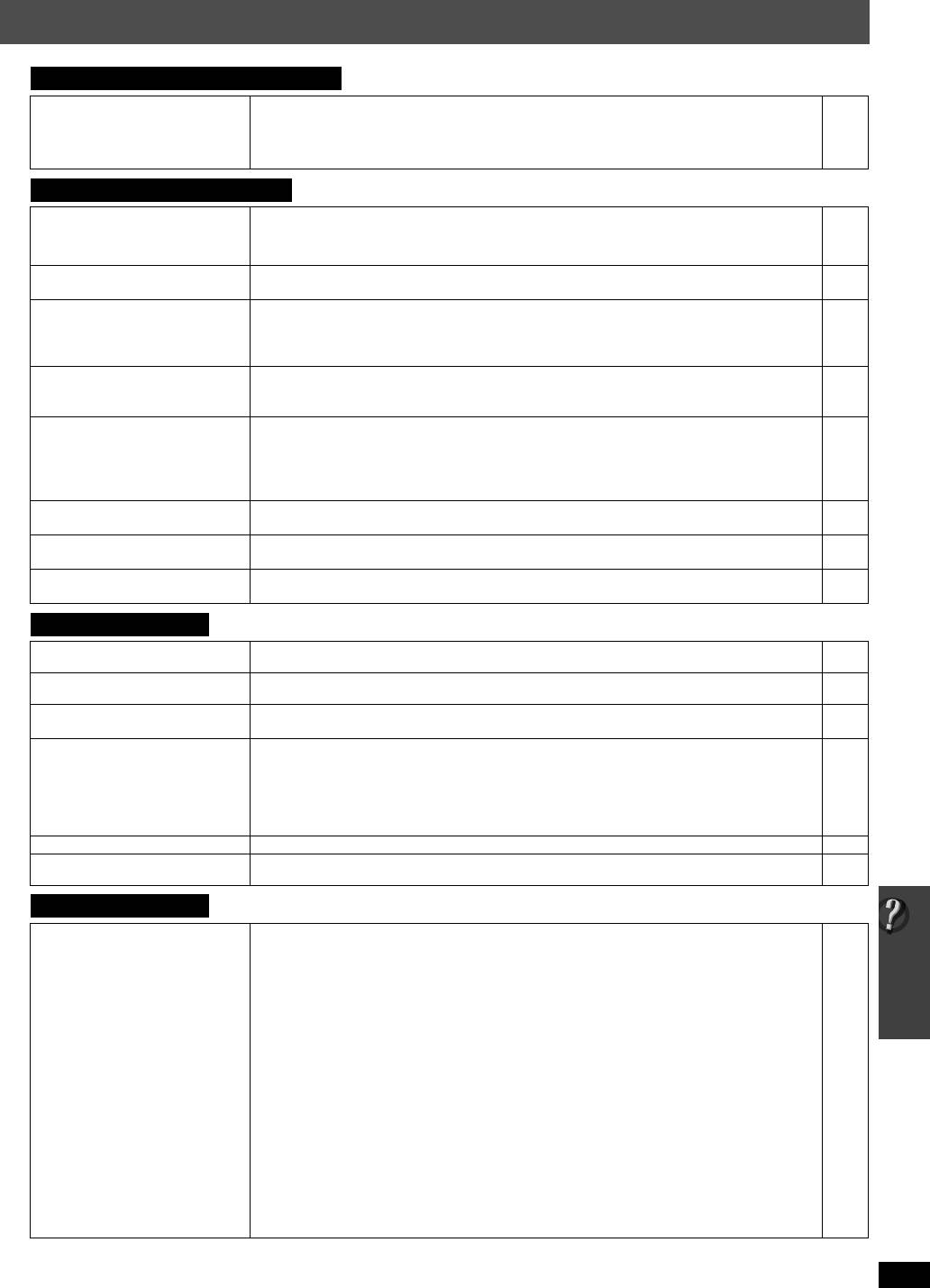
PT465EE-RQTX0091-R_Rus.book Page 37 Wednesday, December 5, 2007 9:03 PM
Общие операции (Продолжение)
Настройки, сделанные в
“
TV
≥ Настройки для “TV ASPECT”
§1
и “LANGUAGE”
§2
автоматически примут значение настроек
—
ASPECT
” (
➜ 24, меню “VIDEO”
)
ТВ. Выберите использование настроек ТВ.
§1
или
“
LANGUAGE
” (
➜ 25, меню
При использовании VIERA Link “HDAVI Control” с ТВ, поддерживающим “HDAVI Control 3”
§2
При использовании VIERA Link “HDAVI Control” с ТВ, поддерживающим “HDAVI Control 2
“DISPLAY”
)
, не работают.
(или выше)”
Воспроизведение дисков
Для начала воспроизведения
≥
Для начала воспроизведения может потребоваться некоторое время, если дорожка MP3
—
требуется некоторое время.
содержит данные неподвижного изображения. Даже после начала воспроизведения дорожки
правильное время воспроизведения отображаться не будет. Это нормальное явление.
[MP3]
≥ Это нормальное явление для видеодисков DivX. [DivX]
—
Во время пропуска или поиска
≥ Это нормальное явление для дисков Video CD. —
отображается экран меню. [VCD]
Меню контроля
≥ Дважды нажмите [∫ STOP], а затем [1 PLAY]. —
воспроизведения не
отображается. [VCD]
с контролем
воспроизведения
Запрограммированное и
≥ Данные функции на некоторых дисках DVD-Video не работают. —
произвольное воспроизведение
не работает. [DVD-V]
Воспроизведение не
≥ Система домашнего кинотеатра может не воспроизводить файлы WMA и MPEG4, которые
—
начинается.
содержат данные неподвижного изображения.
≥ При воспроизведении контента DivX VOD обратитесь на домашнюю страницу, где вы
—
приобрели контент DivX VOD. (Например: www.divx.com/vod) [DivX]
≥ Если диск содержит формат CD-DA и другие форматы, нормальное воспроизведение может
—
быть невозможно.
Нет субтитров. ≥ Выведите субтитры на отображение. (“SUBTITLE” в Menu 1)
20
≥ В зависимости от диска субтитры могут не отображаться. [DivX]
—
Точка B устанавливается
≥ Конец элемента при его достижении становится точкой В. —
автоматически.
Невозможно получить доступ к
≥ Выберите “DVD/CD” в качестве источника.
—
меню настройки.
≥ Отмените запрограммированное или произвольное воспроизведение.
18
Звук
Искажения звука. ≥ При воспроизведении файлов WMA могут возникать шумы.
—
≥ При использовании выхода HDMI звук может не выдаваться через другие разъемы.
—
Эффекты не работают. ≥При воспроизведении некоторых дисков некоторые аудиоэффекты не работают или их
—
уровень ниже.
При воспроизведении слышен
≥ Сетевой шнур или флуоресцентная лампа находятся рядом с основным блоком.
—
гул.
Располагайте другие приборы и кабели на расстоянии от основного блока.
Нет звука. ≥ При изменении скорости воспроизведения может возникать небольшая пауза в
—
воспроизведении звука.
≥ Звук может не воспроизводиться из-за способа создания файла. [DivX]
—
≥ Звук может отсутствовать при подключении более 4 устройств с помощью HDMI-кабелей.
—
Уменьшите количество подключенных устройств.
≥ При использовании HDMI-подключения убедитесь в том, что параметр “AUDIO OUT” в
25
меню “HDMI” установлен на “ON”.
Нет звука от телевизора. ≥
Проверьте аудиоподключение. Нажмите [FM/EXT-IN], чтобы выбрать соответствующий источник.
10
,
32
Нет объемного звука. ≥ Нажмите [ÎPLII], чтобы включить Dolby Pro Logic II или включите функцию усиления
30
объемного звучания.
Руководство по поиску и устранению неисправностей
Изображение
Изображение на телевизоре
≥ Система домашнего кинотеатра и телевизор используют разные видеосистемы.
—
отображается неправильно или
Используйте мультисистемный телевизор или телевизор PAL .
≥ Система, используемая на диске, не соответствует вашему телевизору.
исчезает.
– Диски
PA L
могут воспроизводиться на телевизоре
NTSC
неправильно.
—
– Система домашнего кинотеатра способна преобразовывать сигналы
NTSC
в сигналы
PAL 60
24
для воспроизведения на телевизоре
PA L
(“
NTSC DISC OUT
”, в меню “VIDEO”).
≥ Убедитесь, что система подсоединена к телевизору напрямую,
а не через видеомагнитофон.
10
≥ Зарядные устройства мобильных телефонов могут вызывать искажения.
—
≥ Если вы пользуетесь комнатной телевизионной антенной, замените ее наружной.
—
≥ Провод телевизионной антенны расположен слишком близко к системе домашнего
—
кинотеатра. Уберите его от системы.
≥ Измените “SOURCE SELECT” в Menu 2. [DivX]
21
≥ Изображение может отсутствовать при подключении более 4 устройств с помощью HDMI-
—
кабелей. Уменьшите количество подключенных устройств.
≥ При использовании разъема COMPONENT VIDEO OUT убедитесь в том, что построчный
24
выходной сигнал не выбран, если к системе подключен телевизор, несовместимый с
построчным воспроизведением. Нажмите кнопку [CANCEL] и держите ее нажатой до тех
пор, пока “PRG” не исчезнет с дисплея основного блока, а изображение не будет
отображаться правильно.
≥ При использовании разъема HDMI AV OUT убедитесь в том, что выбран приемлемый для
21
подключенного телевизора выходной видеосигнал. Нажмите кнопку [CANCEL] и держите
ее нажатой до тех пор, пока изображение не будет отображаться правильно. (Выходной
сигнал вернется к “480p” или “576p”.)
(Продолжение на следующей странице)
RQTX0102
37
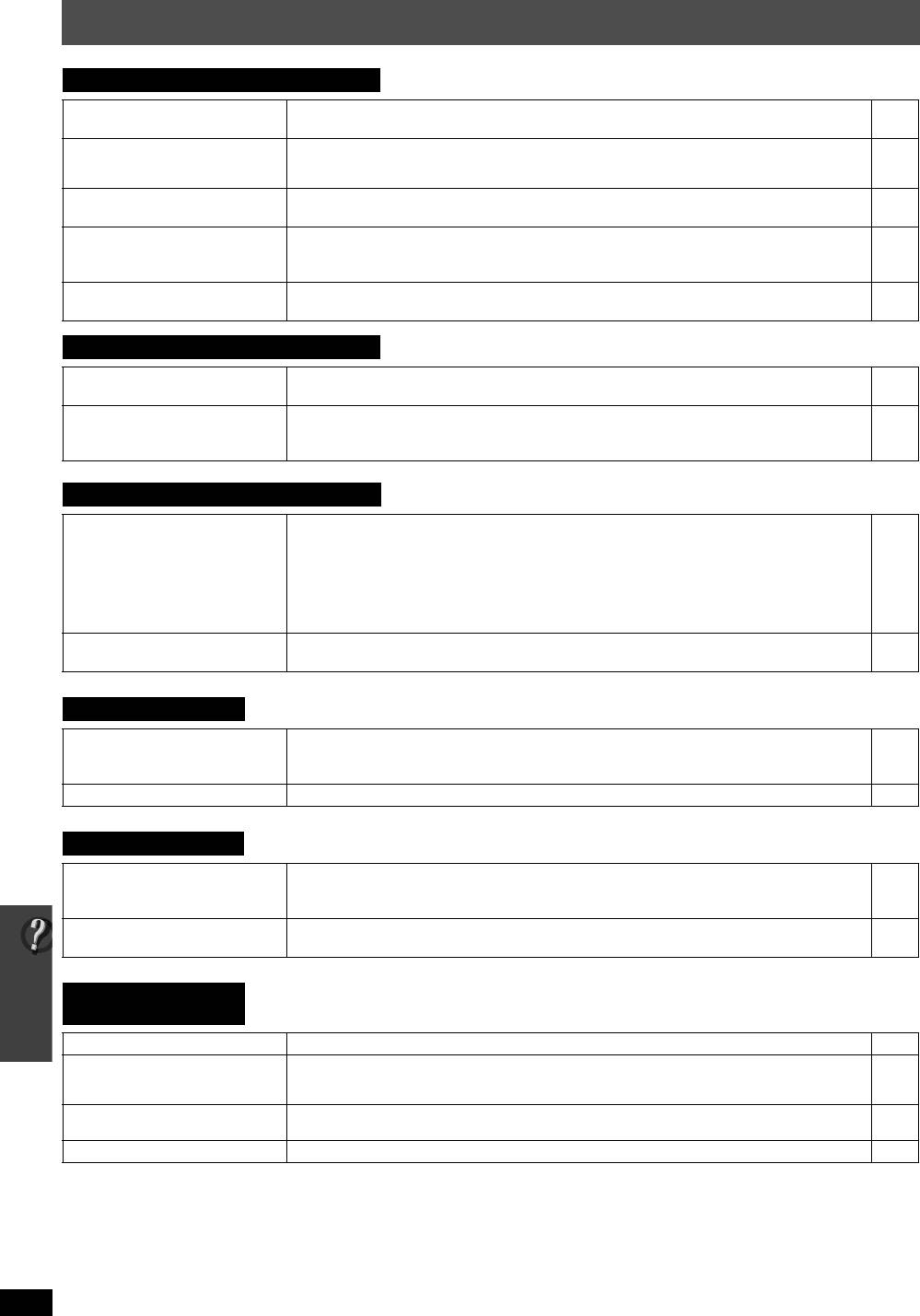
PT465EE-RQTX0091-R_Rus.book Page 38 Wednesday, December 5, 2007 9:03 PM
Руководство по поиску и устранению неисправностей
Изображение (Продолжение)
Воспроизведение изображения
≥ Воспроизведение изображения может останавливаться, если размер файлов DivX
—
останавливается. [DivX]
превышает 2 ГБ.
Размер изображения
≥ Измените “TV ASPECT” в меню “VIDEO”.
24
превышает размер экрана.
≥ Измените коэффициент пропорциональности на телевизоре.
—
≥ Измените настройки увеличения. (“ZOOM” в Menu 2)
21
Меню отображается
≥ Восстановите коэффициент масштабирования до “NORMAL”. (“ZOOM” в Menu 2) 21
неправильно.
Функция автоматического
≥ Отключите функцию масштабирования телевизора.
—
масштабирования работает
≥ Функция масштабирования может работать неправильно особенно в темных сценах и
—
может не работать вообще в зависимости от типа диска.
неправильно.
При воспроизведении диска
≥ Установите параметр “TRANSFER MODE” в Menu 2 на “AUTO”. 21
PAL изображение искажается.
iPod операции
Не заряжается или не работает. ≥ Проверьте, надежно ли подключен iPod.
33
≥ Батарея iPod разряжена. Зарядите iPod и попробуйте снова.
—
Не показывает фотографии/
≥ Проверьте подключение видео к разъему VIDEO OUT на данном устройстве.
10
видео iPod на экране
≥ Выполните несколько действий в меню iPod для выполнения соответствующих настроек
—
телевизора.
вывода фото/видео на экран телевизора (см. инструкции по эксплуатации iPod).
HDMI или построчное видео
Наблюдается двоение
≥ Эта проблема вызвана методом редактирования или материалом, используемым на DVD-
21
изображения, когда включен
Video, но может быть устранена за счет использования чересстрочного выходного сигнала.
При использовании разъема HDMI AV OUT установите параметр “VIDEO FORMAT” в Menu 5
выход HDMI или выход
на “480i” или “576i”. Или отключите подключение HDMI AV OUT и используйте другие
построчного сигнала.
видеоподключения.
≥ При использовании разъема COMPONENT VIDEO OUT установите параметр “VIDEO OUT
24
(I/P)” в меню “VIDEO” на “INTERLACE”. (Либо нажмите кнопку [CANCEL] и держите ее
нажатой до тех пор, пока “PRG” не исчезнет с дисплея основного блока.)
Изображения выводятся не в
≥ Выберите “PROGRESSIVE” в “VIDEO OUT (I/P)” меню “VIDEO”. 24
построчном формате.
Радио
Искаженный звук или слышны
≥ Отрегулируйте положение FM-антенны.
—
помехи.
≥ Используйте наружную антенну.
9
“ST” мигает или не горит.
Слышны биения. ≥ Выключите телевизор или удалите его от системы домашнего кинотеатра. —
USB
Невозможно считать USB-
≥ Формат или контент USB-устройства несовместимы с системой.
32
Руководство по поиску и устранению неисправностей
устройство или его
≥ Функция USB-хоста данной системы может не работать с некоторыми USB-устройствами.
—
≥ В некоторых случаях USB-устройства емкостью более 32 ГБ могут не работать.
—
содержимое.
Медленная работа USB-
≥ Считывание и вывод на телевизор файлов большого размера или содержимого USB-
—
устройства.
устройства большой емкости занимает больше времени.
Индикация на экране
телевизора
“/” ≥ Операция запрещена устройством или диском. —
“THIS DISC MAY NOT BE PLAYED
≥ Данная система домашнего кинотеатра воспроизводит только те диски DVD-Video, которые
Обл-
IN YOUR REGION.”
включают или имеют такой же номер региона, что и номер, указанный на задней панели
ожка
системы.
“AUTHORIZATION ERROR” [DivX] ≥ Попытка воспроизвести контент DivX VOD, приобретенный с другим кодом регистрации.
22
Такой контент воспроизвести на системе невозможно.
“RENTAL EXPIRED” [DivX] ≥ Осталось ноль раз воспроизведения контента DivX VOD. Воспроизведение невозможно. 22
RQTX0102
38
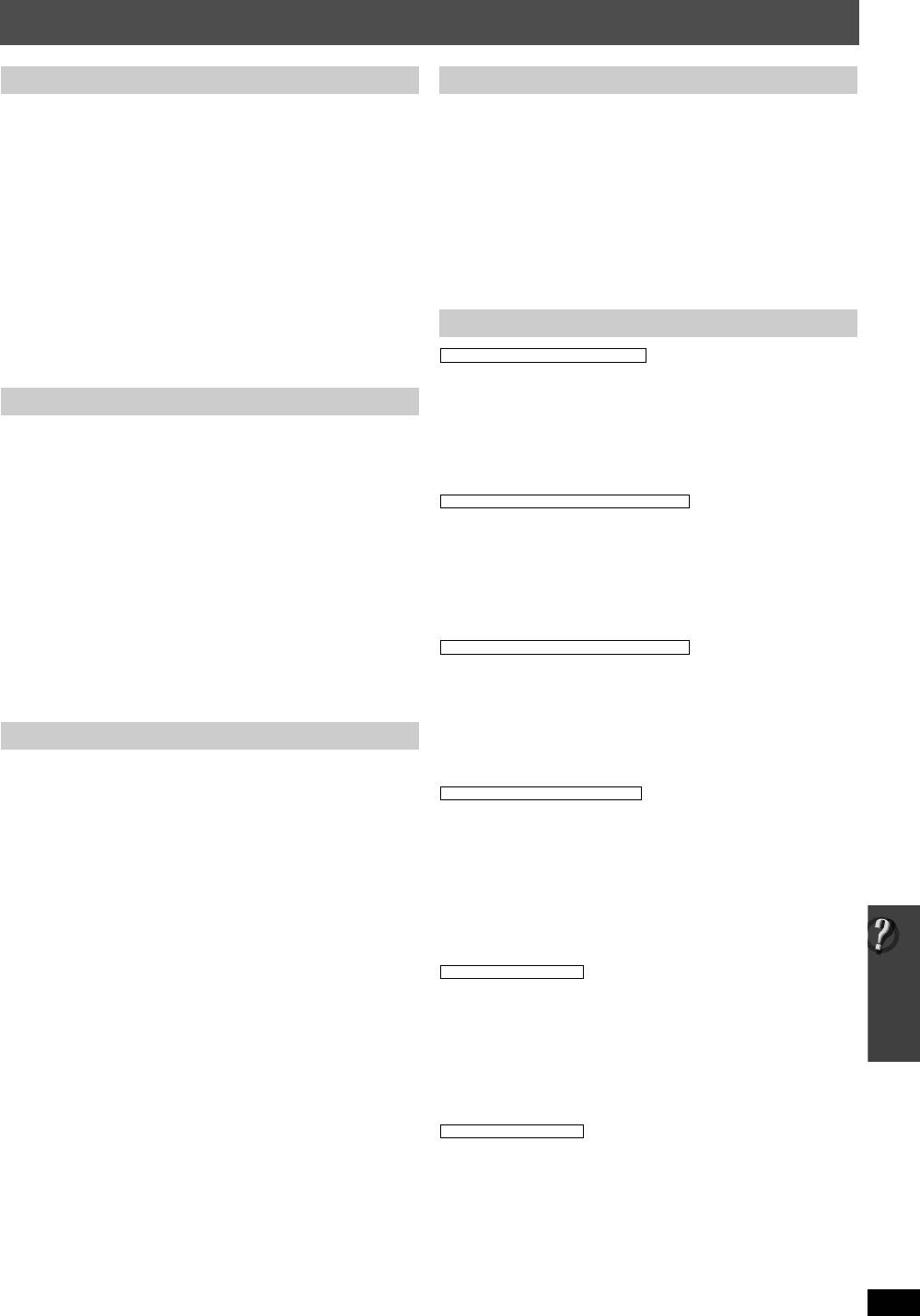
Body5_RU.fm Page 39 Tuesday, December 18, 2007 4:03 PM
Технические характеристики
РАЗДЕЛ УСИЛИТЕЛЯ
РАЗДЕЛ ВИДЕО
Среднеквадратичная выходная мощность: режим Dolby Digital
Видеосистема PAL625/50, PAL525/60, NTSC
Фронт. канал 125 Вт на канал (3 ≠), 1 кГц, суммарный
Полный выходной видеосигнал
коэффициент гармоник 10 %
Выходной уровень 1 Vp-p (75 ≠)
Канал объем. звука 125 Вт на канал (3 ≠), 1 кГц, суммарный
Разъем Гнездо для штырькового вывода (1 система)
коэффициент гармоник 10 %
Раздельный выходной видеосигнал
Центр. канал 250 Вт на канал (6 ≠), 1 кГц, суммарный
Выходной уровень Y 1 Vp-p (75 ≠)
коэффициент гармоник 10 %
Выходной уровень P
B 0,7 Vp-p (75 ≠)
Канал сабвуфера 250 Вт на канал (6 ≠), 100 Гц, суммарный
Выходной уровень P
R 0,7 Vp-p (75 ≠)
коэффициент гармоник 10 %
Полная среднеквадратичная мощность режима Dolby Digital
Разъем Гнездо для штырькового вывода
1000 Вт
(Y: зеленый, P
B: синий, PR: красный) (1 система)
Выходная мощность DIN: режим Dolby Digital
Выход HDMI AV
Фронт. канал 75 Вт на канал (3 ≠), 1 кГц, суммарный
Разъем 19-штырьковый разъем типа A
коэффициент гармоник 1 %
Управление HDAVI Данная система поддерживает функцию
Канал объем. звука 75 Вт на канал (3 ≠), 1 кГц, суммарный
“HDAVI Control 3”.
коэффициент гармоник 1 %
Центр. канал 145 Вт на канал (6 ≠), 1 кГц, суммарный
РАЗДЕЛ АКУСТИЧЕСКИХ КОЛОНОК
коэффициент гармоник 1 %
Канал сабвуфера 145 Вт на канал (6 ≠), 100 Гц, суммарный
Фронтальные колонки SB-HF560
коэффициент гармоник 1 %
Полная мощность DIN режима Dolby Digital 590 Вт
Ти п 1-полосные, с 1 динамиком (Отражатель басов)
Блок(и) колонок Полное сопротивление 3 ≠
Полного диапазона 6,5 см конического типа
ТЮНЕР FM/AM, РАЗДЕЛ РАЗЪЕМОВ
Входная мощность (IEC) 125 Вт
§8
(Макс.)
Предустановленная память 30 радиостанций FM
Выходное звуковое давление 80 дБ/Вт (1,0 м)
Частотная модуляция (FM)
Диапазон частот 76 Гц до 25 кГц (j16 дБ)
Диапазон частот 87,50 МГц до 108,00 МГц (с шагом 50-кГц)
89 Гц до 22 кГц (j10 дБ)
Чувствительность 9,0 μВ (IHF)
Размеры (ШtВtГ) 252 ммk1123 ммk235 мм
Сигнал/Шум 50дБ 13,0 μВ
Вес 3,7 кг
Разъемы антенны 75 ≠ (несбалансированный)
Колонки объемного звучания SB-HS560
Цифровой аудиовход
Оптический цифровой вход Оптический разъем
Ти п 1-полосные, с 1 динамиком (Отражатель басов)
Частота дискретизации 32 кГц, 44,1 кГц, 48 кГц
Блок(и) колонок Полное сопротивление 3 ≠
Гнездо для подключения наушников
Полного диапазона 6,5 см конического типа
Входная мощность (IEC) 125 Вт
§8
Разъем Стерео, гнездо 3,5 мм
(Макс.)
Гнездо для подключения микрофона
Выходное звуковое давление 80 дБ/Вт (1,0 м)
Чувствительность 0,7 мВ, 1,2 к≠
Диапазон частот 95 Гц до 25 кГц (j16 дБ)
Разъем Моно, гнездо 6,3 мм (2 системы)
120 Гц до 22 кГц (j10 дБ)
USB-порт
Размеры (ШtВtГ) 92 ммk142 ммk95 мм
Стандартный USB USB 2.0, полноскоростной
Вес 0,6 кг
Поддерживаемые форматы медиафайлов MP3 (¢.mp3)
Колонки объемного звучания SB-HS860
WMA (¢.wma)
Ти п 1-полосные, с 1 динамиком (Отражатель басов)
JPEG (¢.jpg) (¢.jpeg)
Блок(и) колонок Полное сопротивление 3 ≠
MPEG4 (¢.asf)
Полного диапазона 6,5 см конического типа
Файловая система USB-устройства FAT12, FAT16, FAT32
Входная мощность (IEC) 125 Вт
§8
(Макс.)
Мощность USB-порта Макс. 500 мА
Выходное звуковое давление 80 дБ/Вт (1,0 м)
Диапазон частот 76 Гц до 25 кГц (j16 дБ)
РАЗДЕЛ ДИСКА
89 Гц до 22 кГц (j10 дБ)
Воспроизводимые диски (8 см или 12 см)
Размеры (ШtВtГ) 252 ммk1123 ммk235 мм
(1) DVD (DVD-Video, DivX
§5, 6
)
Вес 3,7 кг
(2) DVD-RAM (DVD-VR, MP3
§2, 5
, JPEG
§4, 5
, MPEG4
§5, 7
, DivX
§5, 6
)
Центральная колонка SB-HC560
(3) DVD-R (DVD-Video, DVD-VR, MP3
§2, 5
, JPEG
§4, 5
, MPEG4
§5, 7
,
§5, 6
Ти п 2-полосные, с 2 динамиком (Отражатель басов)
DivX
)
Блок(и) колонок Полное сопротивление 6 ≠
(4) DVD-R DL (DVD-Video, DVD-VR)
1. Полного диапазона 6,5 см конического типа
(5) DVD-RW (DVD-Video, DVD-VR, MP3
§2, 5
, JPEG
§4, 5
, MPEG4
§5, 7
,
DivX
§5, 6
2. Полного диапазона 6,5 см конического типа
)
(6) rR/rRW (Видео)
Входная мощность (IEC) 250 Вт
§8
(Макс.)
(7) rR DL (Видео)
Выходное звуковое давление 82 дБ/Вт (1,0 м)
§1
§2, 5
§3, 5
Переходная частота 5 кГц
Технические характеристики
(8) CD, CD-R/RW (CD-DA, Video CD, SVCD
, MP3
, WMA
,
JPEG
§4, 5
, MPEG4
§5, 7
, DivX
§5, 6
)
Диапазон частот 80 Гц до 25 кГц (j16 дБ)
§1
Отвечающий требованиям IEC62107
96 Гц до 22 кГц (j10 дБ)
§2
MPEG-1 Layer 3, MPEG-2 Layer 3
Размеры (ШtВtГ) 270 ммk94 ммk95 мм
§3
Windows Media Audio Ver.9.0 L3
Вес 1,3 кг
Не совместимы с Multiple Bit Rate (MBR)
Сабвуфер SB-HW560
§4
Файлы Exif Ver 2.1 JPEG Baseline
Ти п 1-полосные, с 1 динамиком (Kelton тип)
Разрешение изображения: от 160k120 до 6144k4096
Блок(и) колонок Полное сопротивление 6 ≠
пикселей (Подвыборка 4:0:0, 4:2:0, 4:2:2 или 4:4:4). Слишком
1. Низкочастотный динамик 16 см конического типа
длинные и слишком узкие изображения могут не
2. Пассивный излучатель 25 см
отображаться.
§5
Входная мощность (IEC) 250 Вт (Макс.)
Общее комбинированное максимальное количество
Выходное звуковое давление 78 дБ/Вт (1,0 м)
распознаваемых контентов аудио, изображений и видео и
Диапазон частот 35 Гц до 200 Гц (j16 дБ)
групп: 4000 контентов аудио, изображений и видео и
40 Гц до 198 Гц (j10 дБ)
400 групп.
§6
Размеры (ШtВtГ) 181 ммk361 ммk315 мм
Воспроизводит все версии DivX
®
видео (включая DivX
®
6) со
Вес 4,7 кг
стандартным воспроизведением медиафайлов DivX
®
.
Сертифицировано для профиля домашнего кинотеатра DivX
Сабвуфер SB-HW860
Home Theater Profile.
Ти п 1-полосные, с 1 динамиком (Kelton тип)
§7
Данные MPEG4, записанные многоформатными камерами
Блок(и) колонок Полное сопротивление 6 ≠
Panasonic SD или на на устройствах для записи DVD
1. Низкочастотный динамик 16 см конического типа
Соответствует техническим характеристикам SD VIDEO
2. Пассивный излучатель 25 см
(стандарт ASF)/видеосистема MPEG4 (Simple Profile)/
Входная мощность (IEC) 250 Вт (Макс.)
аудиосистема G.726
Выходное звуковое давление 78 дБ/Вт (1,0 м)
Устройство считывания
Диапазон частот 35 Гц до 200 Гц (j16 дБ)
Длина волны (DVD/CD) 655/785 нм
40 Гц до 198 Гц (j10 дБ)
Мощность лазера (DVD/CD) CLASS 1/CLASS 1M
Размеры (ШtВtГ) 181 ммk361 ммk315 мм
Аудио выход (Диск)
Вес 4,7 кг
Количество каналов 5.1 кан. (FL, FR, C, SL, SR, SW)
RQTX0102
39
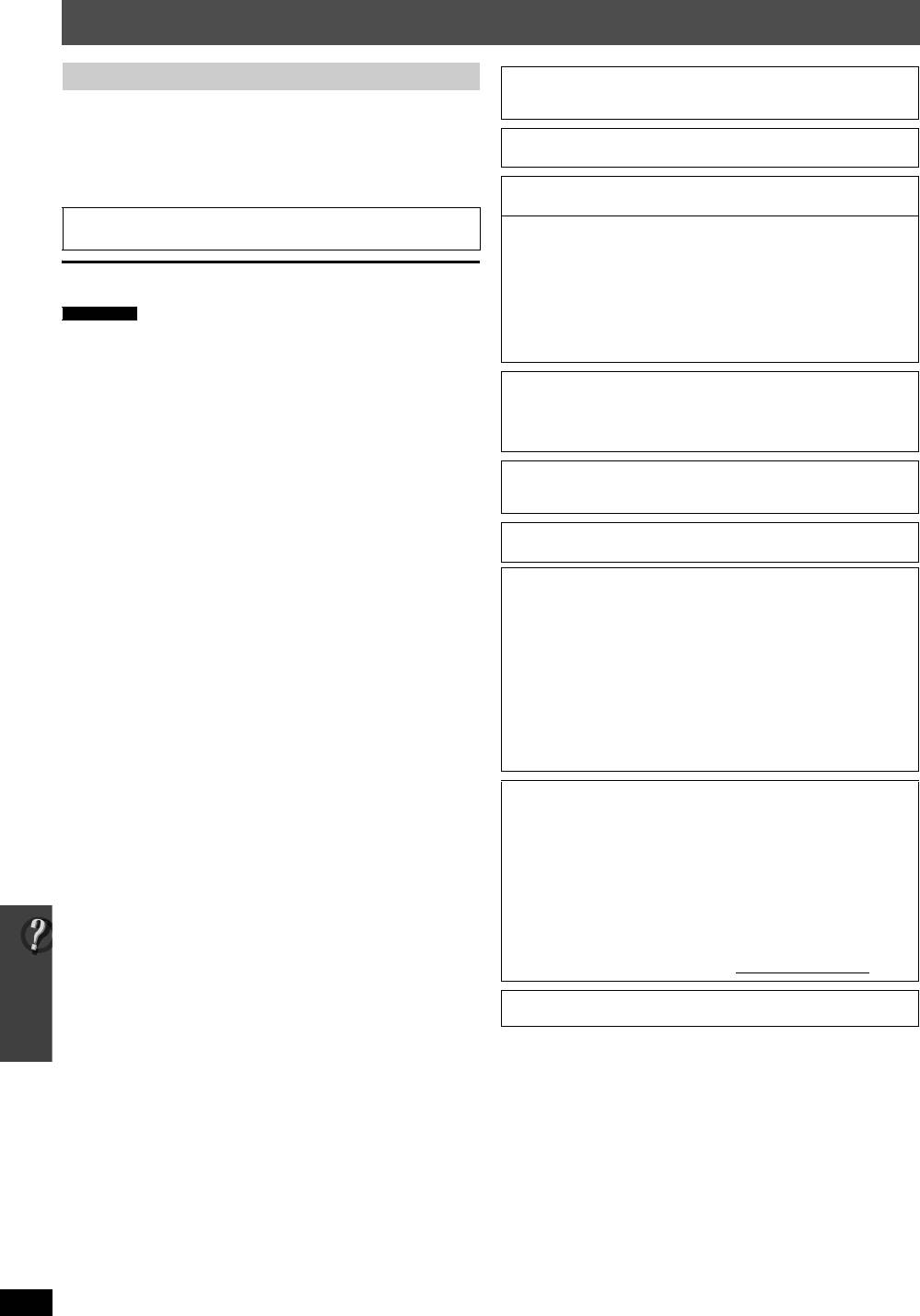
PT465EE-RQTX0091-R_Rus.book Page 40 Wednesday, December 5, 2007 9:03 PM
ОБЩИЕ ХАРАКТЕРИСТИКИ
Изготовлено по лицензии компании Dolby Laboratories.
Долби, Pro Logic и знак в виде двойной буквы D являются
Напряжение питания 230 В до 240 В переменного тока, 50 Гц
товарными знаками компании Dolby Laboratories.
Потребляемая мощность Основной блок 135 Вт
Размеры (ШtВtГ) 430 ммk63 ммk327 мм
“DTS” и “DTS Digital Surround” являются зарегистрированными
Вес Основной блок 3,4 кг
торговыми марками компании DTS, Inc.
Диапазон температуры эксплуатации 0 oC до r40 oC
Диапазон влажности эксплуатации 35 % до 80 % относительной
Патент США № 6,836,549; 6,381,747; 7,050,698; 6,516,132; и
влажности (без конденсации)
5,583,936.
Мощность, потребляемая в режиме ожидания примерно
Это изделие включает технологию защиты авторских прав,
0,4 Вт
которая защищена по методу заявок определенных патентов
США и других прав интеллектуальной собственности,
§8
являющихся собственностью корпорации Macrovision и других
Значение для усилителя, оборудованного фильтром высоких
владельцев авторских прав. Использование этой технологии
частот
защиты авторских прав должно быть одобрено корпорацией
Примечание
Macrovision, и она нацелена для иcпользовании в быту и другого
ограниченного иcпользoвания для пpоcмoтра, еcли только иное
1 Технические характеристики могут быть изменены без
не одобрено корпорацией Macrovision. Запрещаетcя
уведомления.
копирoвание технологии и демонтаж изделия.
Вес и размеры указаны приблизительно.
2 Суммарный коэффициент гармоник измерялся с помощью
Изделие, официально сертифицированное DivX® Certified.
цифрового спектроанализатор.
Воспроизводит видео DivX® всех версий (в том числе DivX®6)
при стандартном воспроизведении файлов мультимедиа DivX®.
DivX, DivX Certified и соответствующие логотипы являются
торговыми марками DivX, Inc. и используются по лицензии.
HDMI, логотип HDMI и High-Definition Multimedia Interface
являются торговыми марками или зарегистрированными
торговыми марками корпорации HDMI Licensing LLC.
HDAVI Control
TM
является торговой маркой компании Matsushita
Electric Industrial Co., Ltd.
Windows Media и логотип Windows являются торговыми марками
или зарегистрированными торговыми марками Microsoft
Corporation в Соединенных Штатах и/или других странах.
Это изделие защищено определенными законами по защите
интеллектуальной собственности корпорации Microsoft и третьих
сторон. Использование или распространение такой технологии
за пределами этого продукта запрещается без лицензии
корпорации Microsoft или уполномоченного представителя
корпорации Microsoft и третьих сторон.
WMA – это формат сжатия, разработанный корпорацией
Microsoft. У этого формата качество звучания такое же, как у
формата MP3, однако размер файла меньше, чем файл
формата MP3.
Данное изделие лицензировано в рамках пакетной лицензии на
патент визуального формата MPEG-4 для личного и
некоммерческого использования потребителем для (i)
кодирования видео в соответствии с визуальным стандартом
MPEG-4 (“MPEG-4 Video”) и/или (ii) декодирования MPEG-4
видео, которое было закодировано потребителем в результате
личной или некоммерческой деятельности и/или было получено
Технические характеристики
потребителем от производителя видео, имеющего лицензию
MPEG LA на производство видеоформата MPEG-4. Для какого-
либо другого использования лицензия не предоставляется и не
подразумевается ее предоставление. Дополнительная
информация, сваязанная с использованием в рекламных,
внутренних и коммерческих целях и с лицензированием, может
быть получена у MPEG LA, LLC. См. http://www.mpegla.com
.
iPod – торговая марка корпорации Apple, зарегистрированная в
США и других странах.
RQTX0102
40



